Как создать видео рекламу для социальных сетей
Видео – эффективный рекламный материал. Пользователи лучше воспринимают визуальный контент. В роликах можно наглядно показать преимущества оффера, работу продукта.
Чтоб вывести кампании в Instagram, Facebook, ВКонтакте и других площадках в хороший плюс, арбитражники часто используют видео креативы. Поэтому сейчас мы рассмотрим простую инструкцию, как создать видео для рекламы. А начнём с краткого описания популярного софта.
Программ для создания видео
Количество достойных программ мы можем пересчитать по пальцам. Ещё больше масла в огонь подливают особенности ведущего софта. Поэтому, чтобы вы не тратили время на поиски и установку, сразу рассмотрим несколько хороших вариантов. Конечно, они платные, но для русского человека нет преград (ну вы поняли, смотрим http://rutracker.org/).
Рассмотрим три программы, которые подходят по функционалу для наших работ. Этот список, конечно, можно всегда дополнить.
Программы:
- Pinnacle Studio
- Premiere Pro CC. Популярный софт у создателей фильмов, сериалов, ТВ-программ и шоу. Подходит только для 64-битных систем (даже старые версии). Высокие системные требования.
- Sony Vegas PRO. Последние версии поддерживают только 64-битные системы. Для 32-битных ОС есть старые версии. Хорошо работает на устройствах со средними техническими характеристиками. Т. е. подходит для рабочих компьютеров и ноутбуков.
Список можно дополнить, но нам важна суть. Поэтому перейдём от слов к делу. На примере Sony Vegas PRO создадим первый рекламный ролик. Начнём с поиска видео и музыки.
Где искать видео и музыку
YouTube – главный генератор источник. Найдётся всё! Или почти всё. Найдём ролики для мужских часов DOM. Кто не знает, это неубиваемые (так утверждает производитель) часы китайского бренда. Что должно находиться в видео?
Во-первых, подтверждение их неубиваемости – тесты покупателей. Во-вторых, красочный внешний вид. Оперируем этой основой и ищем подходящие ролики. Не будем рассматривать, как искать и скачивать видео.
Музыку ищем в ВКонтакте (группы «Музыка для YouTube») и на YouTube (фонотека в творческой студии). По жанрам удобно искать в группах ВКонтакте. От правильно подобранной музыки тоже зависит итог кампании.
Готовим расходники, скачиваем программу и переходим к монтажу.
Как смонтировать рекламный ролик
Создание видео – кропотливая и долгая работа. Никто не выложит полностью готовый креатив. Поэтому мы будем собирать ролик из нескольких видео. Вырезаем из каждого интересующий нас фрагмент.
Загрузим первое видео, найдём фрагмент. Нажав клавишу «S», разделим дорожку на две части.

Удалим лишнее. Затем остановимся на концовке. Снова нажмём «S». Удалим лишнее. У нас остался кусок от всего ролика.

Он всё равно большой. Оптимальная длина видеокреатива – около 20-30 секунд. Впереди ещё 5-6 фрагментов. Поэтому вырезаем самый сок, самый интересный момент. Сразу удалим аудиодорожку. Нажимаем правую кнопку мыши на дорожку, удалить. Сделали? Загружаем следующее видео.
Важно! Добавляем материал в эту же дорожку, где уже редактировали. Иначе, добавив новую видеодородку один ролик закроет другой.
Обрабатываем каждое скаченное видео. Выделяем самые интересные фрагменты, вырезаем и уменьшаем.
Как подогнать фрагмент
Неотъемлемая часть в монтаже – подгон фрагментов. Самый простой пример – надо показать только один предмет, удалить лишнее из кадра. В случае с часами, получилась такая ситуация.

На кадре наглядное доказательство того, что товар водонепроницаемый. НО! Задний фон и экспериментатор всё портят. Сами часы плохо видны. Про стрелки, которых почти не видно, вообще промолчим. Какое решение?
Используем функцию «Панорама/подгон фрагмента». Находится на дорожке. Открываем и подгоняем.

Изменяя соотношение сторон, передвигая фрагмент, подгоняем отрезок до нужного состояния. Используем инструменты слева для точной настройки.
Важно! Подгоняем фрагмент до размера других элементов. Разные фрагменты – так себе зрелище!
После подгона продолжаем работу по обрезанию и уменьшению времени.
Как создать аккуратное видео из отрезков
После всех минимальных манипуляций с роликами переходим к внешней составляющей – красоте и единообразии. Сделаем плавные переходы, соединим все элементы, добавим музыку.

Увеличим масштаб, используя колёсика мыши или инструмент масштабирования. Настраиваем наш ролик.
Синие линии – затухание. С его помощью делаем плавный переход между кадрами. Резкий скачок от одного к другому смотрится некрасиво и вводит пользователей в ступор – было одно, стало другое. Подносим курсор к уголку, делаем затухание.
Зелёные линии – скорость воспроизведения. Увеличивая скорость, мы уменьшаем общее время. Нет смысла 30 секунд смотреть, как часы плавают в стакане. Правильно? Главное, чтоб пользователи убедились в преимуществе.

Нажимаем правой кнопкой мыши по фрагменту, находим пункт «Вставить/Удалить огибающую», включаем «Скорость». Затем появится зелёная линия. Поднимаем, чтоб увеличить скорость воспроизведения.
Возможно, что после этого вернутся уже обрезанные элементы. Проверяем, чтоб наш элемент был таким, каким его сделали. Если в конце добавилась часть от старого ролика, удаляем.
Изменяем скорость, чтоб в итоге получился красивый материал. Но не злоупотребляем, гонясь за коротким видео. Проще уделить лишнее, чем сделать молниеносный фрагмент. Пользователи всё равно не поймут, когда кусок покажется на несколько секунд.
Дальше вставляем музыку и обрезаем.

Под видеодорожкой нажимаем правой кнопкой мыши, добавляем аудиодорожку. Открываем скачанную мелодию. Обрезаем до длины видео. Просто нажимаем курсором на край и перетаскиваем в начало. Можно, как с видео, сделать затухание, увеличить или уменьшить скорость.
Регулируем громкость аудио. Фоновая музыка должна подталкивать к действию (переход на сайт), а не вызывать желание быстрей прокрутить ленту
Первый этап закончен. Делаем сразу два сохранения: проект и видео. Они нам пригодятся для дальнейшей работы, если, конечно, нет желания тратить время и снова создавать материал.
Для сохранения видео нажимаем «файл» и выбираем «Создать как…». Либо нажимаем «Обработать как…». Перед сохранением выбираем настройки. Здесь они просты.

Затем сохраняем проект в рабочую папку. Пьём чай, делаем перерыв и переходим к следующему этапу.
Как подогнать видео под площадку и написать текст
Наше видео – это только вершина айсберга. Его рано использовать в рекламных кампаниях. Впереди подгон под размеры площадки и нанесение текста. Для Instagram используют квадратные видеоматериалы. Поэтому рассмотрим на примере этой площадки.
Создадим новый проект по нашим размерам в соотношении 1:1. Загрузим готовое видео. Дальше можно пойти по двум путям: размытие заднего плана и написание текста на единообразном фоне. Рассмотрим каждый из вариантов по отдельности.
Как сделать размытие заднего фона
После загрузки ролика, создаём видеодорожку. Снова загружаем ролик, удаляем аудиодорожку. Две мелодии будут лишними.
Первая видеодорожка – основной сюжет. Вторая – задний план. С ним и будем работать.
Открываем функцию «Панорама/подгон фрагмента».

Начинаем подгонять кадр так, чтоб на месте чёрных полос появилось изображение. Сразу видим две особенности: двойной кадр выглядит не так красиво, как хотелось бы, и трудно полностью убрать чёрные полосы. Эти проблемки решаются просто. Используем видеоэффекты.

Какой эффект выбрать? На ваше усмотрение. А сейчас сделаем размытие. Нажимаем на понравившийся эффект и перетаскиваем на дорожку с фоном. Если потребуется изменить эффект, нажимаем правой кнопкой мыши на фрагмент, выбираем «Эффект видеофрагмента» и отключаем действующий эффект.
Теперь перейдём к тексту. Для этого создадим ещё одну видеодорожку.
Важно! Дорожка с текстом должна находиться выше видео, порядковый номер – 1. Иначе фон текста перекроет ролик.

Вставляем текст и подгоняем под видео. Одно преимущество – один текстовый фрагмент. Делаем затухание для плавного перехода. В конце вставляем призыв к действию «В магазин» со стрелкой вниз.
Для вставки изображения создадим новую видеодорожку. Загрузим файл. Картинка оказалась ровно по центру. Надо её переместить. Открываем «Панорама/подгон фрагмента» и начинаем подгонять.

Пишем «В магазин» и делаем затухание. С этим всё!
Создаём ролик на одноцветном фоне
Теперь несколько слов о втором варианте – однотонном фоне. Можно выбрать любой цвет. Для этого изменяем свойства текста. Если надписи уже созданы, переходим в генерируемые данные каждого фрагмента. Меняем цвет фона.

Чтобы текстовый фон не перекрывал видео, ставим ролик на первую позицию. Да, это отличается от предыдущего способа.

В панораме видео можем поднять. Но сейчас делать этого не будем. Оставим так, как есть.
Как создать текст в начале и в конце видео
Рассмотрим ещё один вариант работы с текстом – в начале и в конце ролика. Для этого создаём текстовый фрагмент перед или после видео.

Настраиваем фон, текст. Это видео не будем дополнять текстовой концовкой. Не будем перегружать материал, и увеличивать длину. Помним про среднее время, в течение которого пользователи могут досмотреть ролик до конца.
С размерами и текстом всё! Можем посмотреть получившееся видео.
Как сделать видео формата «До/После»
Ещё один вариант видео, который мы сейчас рассмотрим – формат «До/После». Об эффективности таких креативов говорить не стоит. Если фотографии подвергаются сомнениям (привет, Photoshop), то с видео эти возражения отпадают сами собой. Попробуйте отредактировать видео!
Поэтому сейчас мы на примере тех же часов посмотрим, как сделать такой материал. На помощь приходит инструмент подгона фрагмента. Приступим!
Подготавливаем видео для обработки
Загрузим первый проект, в котором мы обрезали ролики, искали самые сочные фрагменты. Обрабатываем каждый отрезок. Соотношение сторон должно быть 1:1. Фокусируемся над основной информацией в видео, выделяем.

Обрабатываем, сохраняем. Перед сохранением видео необходимо указать размер кадра. Для этого открываем «Custom», указываем размер. Если не указать свою ширину и высоту, могут появиться чёрные полосы. Они нам не нужны.

Когда в рабочей папке будут все видео, идём дальше. Создадим новый проект. Размер видео должен быть соотношением 1:1.
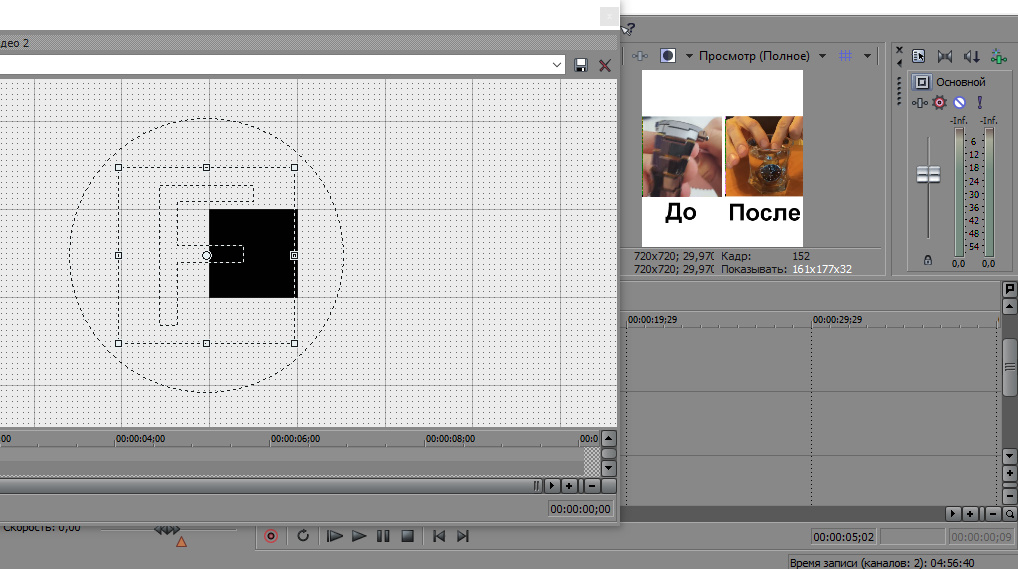
Загружаем видео. Переходим в панораму и подгоняем фрагменты. В графе «Позиция» увеличиваем размер в два раза, подгоняем. Пишем текст, делаем фон. Всё! Креатив готов.
Сторис – привлекательный рекламный формат. Создание видеоматериала немного отличается от стандартных видео. Рекомендуемые размеры для Инстаграм и ВК сторис: 1080 x 1920. Минимальный размер: 600 x 1067. Будем ориентироваться на соотношение сторон в 9:16.
Форматы сторис в социальных сетях 1080 x 1920 или 600 x 1067, соотношение сторон 9:16.
Не будем повторяться. Начало работы полностью совпадает с тем, о чём говорилось выше: поиск видео, обрезка, увеличение скорости. Так как вертикального видео гораздо меньше, чем горизонтального, будем работать с разными форматами. Нам снова поможет инструмент «Панорама/подгон фрагмента».

Помним про соотношение сторон. Выделяем только важное, интересное и цепляющее в ролике. Подгоняем каждый фрагмент. Сохраняем видео, соблюдая соотношение сторон. Затем переходим к следующему этапу – нанесению текста на промо.
Важно! Формат требует краткости. Не стоит злоупотреблять длинными предложениями.
Создаём новую видеодорожку и вставляем текстовые данные. Наносим текст, форматируем.

Цвет фона – прозрачный. Можно добавить один текст на всё видео. Можно, как и с обычным видео, акцентировать внимание на каждом преимуществе. Дальше переходим к изображениям. Добавим стрелочку.
Создадим видеодорожку, добавим стрелочку (PNG формат).

Используя инструмент «Панорама/подгон фрагмента», перенесём стрелочку в подходящее место. Сохраним видео.
Вместо итога
Мы походим к концу. Не будем делать какой-то итог или вывод. Выделим только несколько особенностей, которые реально сэкономят время и нервы.
- Эта инструкция – только основа для создания видео для Instagram, Facebook, ВКонтакте и Сторис других площадок. Если что-то где-то отличается, нет или не работает, не расстраивайтесь. У нас просто разные программы или перевод. Найдите похожую функцию.
- Делите работы на несколько проектов. Создать конвертящий материал с первого раза – везение. Придётся протестировать не один десяток подходов и креативов. Монтировать с нуля видео – пустая трата времени.
- Старый проект – потрясающий шаблон. Экономьте время.
На этом всё! Вооружайте кампании стоящими роликами. И тогда вы получите признание коллег – ваши видео будут копировать. Но вы в любом случае снимите сливки! Всего доброго!
Сделай свое собственное бизнес видео
Бесплатное превью
Бесплатное превью
Бесплатное превью
Бесплатное превью
Бесплатное превью
Бесплатное превью
Бесплатное превью
Бесплатное превью
Бесплатное превью
Бесплатное превью
Бесплатное превью
Бесплатное превью
Бесплатное превью
Бесплатное превью
Бесплатное превью
Бесплатное превью
16 онлайн программ, которые помогут создавать шедевры абсолютно бесплатно

Ребята, мы вкладываем душу в AdMe.ru. Cпасибо за то,
что открываете эту
красоту. Спасибо за вдохновение и мурашки.
Присоединяйтесь к нам в Facebook и ВКонтакте
Оказывается, в сети интернет есть альтернативы программам-редакторам — они просты в использовании и к ним есть доступ из любой точки мира. Веб-редакторы работают прямо в браузере и имеют предостаточно функций для создания шедевров.
Мы нашли несколько таких палочек-выручалочек, которые совершенно бесплатно помогут вам творить на лету.
AdMe.ru делится с вами этими полезными находками.

Удобный и простой онлайн-редактор. Позволяет загружать и обрабатывать сразу серии снимков, одним нажатием корректировать цвета и добавлять водяные знаки на фотографии. Некоторые возможности доступны только после регистрации.
В приложении есть инструменты для выравнивания тона кожи, устранения морщинок и дефектов, удаления эффекта красных глаз и отбеливания зубов. Есть большая коллекция шаблонов для создания фотоколлажей, режимы смешивания фото. Некоторые эффекты и фильтры доступны только за плату.
Хороший онлайн-редактор, по интерфейсу и некоторым возможностям напоминающий Photoshop. Например, кроме инструментов типа лассо, размытие, градиент, губка, точечная коррекция есть возможность работать со слоями.
Можно не регистрироваться — открываете приложение в браузере и редактируете фото напрямую с вашего компьютера или с файлообменника.
Кроме базовых инструментов, таких как поворот, кадрирование, редактор содержит цветовые фильтры и эффекты, а также коллекцию стильных рамок для фотографий. Позволяет скачивать полученное изображение в разном разрешении.
Онлайн-редактор с классическим набором инструментов, эффектами, возможнос
Как создать рекламное видео своими руками
Хотите получить хороший рекламный ролик, потратив минимум средств? Если есть яркая идея, боевой настрой и удобная программа для монтажа, вы сможете самостоятельно подготовить эффективную рекламу. Видео редактор «ВидеоМОНТАЖ» – это удобная обработка и преображение клипов. Читайте статью, чтобы узнать, как подготовить промо ролик, не уступающий в качестве профессиональному!
Содержание:
С чего начать?
Стало недостаточно баннеров и решили сделать полновесный рекламный видеоклип? Прежде, чем с головой погружаться в монтаж в программе, нужно выполнить несколько этапов подготовительной работы:
1. Идея
Общая концепция видеоролика необходима, чтобы двигаться дальше. Она определяет, какой видеоряд потребуется, как его нужно оформить. Для вдохновения посмотрите рекламу других брендов, предлагающих аналогичную продукцию, определите целевую аудиторию.
Яркая идея — основа хорошего ролика
2. Сценарий
Сырой задумки недостаточно для начала работы, иначе придётся сто раз переснимать материал или мучиться в процессе монтажа. Подробно и последовательно распишите, что должно происходить в клипе. Составьте продающий текст. На этом этапе станут хорошо заметны непродуманные или не очень удачные моменты, которые проще исправить сейчас, а не в разгар работ.
Не начинайте работу, не написав сценарий
3. Съемка видеоматериала
Сценарий готов? Можно снимать! Если нужна совсем бюджетная реклама и есть приличная видеокамера, можно справиться своими силами. В противном случае имеет смысл обратиться к профессионалам, в чью сферу деятельности входит съемка рекламных роликов. Придётся потратиться, зато готовый видеоклип будет выглядеть солидно и внушительно. Кроме того, монтировать качественное видео гораздо приятнее и проще.
Съемку можно провести самостоятельно или доверить ее специалисту
4. Создание клипа в редакторе
Когда есть материал и полное понимание, как должна выглядеть готовая реклама, можно приступить к финальному этапу. В «ВидеоМОНТАЖЕ» есть множество удобных инструментов не только для основной обработки (обрезка, кадрирование, улучшение качества), но и для создания впечатляющих эффектов (оригинальные фильтры, хромакей), а также добавления красочных титров, заставок и переходов.
Оформите ролик в редакторе «ВидеоМОНТАЖ»
Готовим ролик в программе
Программа для создания рекламы поможет сделать отличное видео, которое привлечёт потенциальных клиентов. Нужно выполнить несколько простых шагов:
Шаг 1. Установка софта
Сначала нужно скачать редактор видео с нашего сайта. Найдите загруженный дистрибутив и запустите установку. Следуя подсказкам, завершите процесс, после чего воспользуйтесь ярлыком для запуска «ВидеоМОНТАЖА».
Шаг 2. Добавление видеоматериала
В стартовом окне выберите пункт создания нового проекта и укажите пропорции будущего ролика. Теперь из папок на компьютере выберите видеозаписи, которые будут участвовать в рекламе. Переместить их на монтажный стол можно двумя способами на выбор:
- перетащить, зажав левую кнопку мышки;
- выделить нужный и кликнуть кнопку «Добавить».
Добавьте видеоматериал
Программа удобна тем, что позволяет добавлять в проект файлы самых различных расширений, и даже выставлять на таймлайн фотографии и прочие картинки. В любой момент можно менять порядок расположения элементов, выстраивая желаемую последовательность.
Шаг 3. Редактирование материала
«ВидеоМОНТАЖ» предлагает целый набор инструментов, позволяющих обработать исходный видеоряд. Перейдите во вкладку «Редактирование», чтобы получить к ним доступ:
- Обычно в итоговый ролик идёт только часть отснятого материала. Удалить неудачные дубли или просто лишнюю часть видео позволит функция обрезки,
- Кадрирование позволит сделать акцент на наиболее важном участке записи. С его помощью также можно убрать из кадра посторонние предметы или людей,
- Если изображению недостаёт яркости или насыщенности цветов, если во время съёмки дрожали руки, исправить всё это помогут инструменты «Улучшения». Выставляйте значения параметров вручную или воспользуйтесь удобной опцией автоулучшения.
- Установить выбранный переход для всех,
- Случайные переходы.
- Выбрать кодеки, отрегулировать качество и размер кадра;
- Указать устройство, на котором будет просматриваться запись;
- Отметить интернет-ресурс, где будет сделана публикация;
- Выбрать подходящий формат.
Сделайте видеоряд красочнее
Шаг 4. Плавные переходы
Рекламное видео начинается с сюжетной части, а в конце добавляется заставка с названием продукта и основной информацией? Необходимо сгладить скачок между этими двумя (или более) элементами. Для этого в программе есть красивая анимация плавных переходов.
Зайдите в соответствующую вкладку и подберите вариант по вкусу. Встроенный каталог предложит более 30 видов анимации: жалюзи, мозаика и другие. Выделите понравившийся и установите на стыке эпизодов.
Добавьте плавные переходы
Если элементов на таймлайне много, ускорить работу позволят следующие кнопки:
Регулируйте длительность перехода, кликнув по цифрам текущего значения и установив новое. Не нуэжна сглаживающая анимация? Её можно убрать. Нажмите на переход правой кнопкой и выберите опцию удаления.
При необходимости удалите плавный переход
Шаг 5. Наложение текста и графики
Создание рекламных роликов вряд ли возможно без данного этапа. Чтобы добавить логотип компании или слоган нужно перейти в раздел «Редактировать». Там вы найдёте инструмент «Текст и графика». С его помощью можно наложить на видеоряд надписи, выполненные красивым интересным шрифтом, украсить изображение стикерами или добавить логотип компании через опцию «Рисунок». На последней остановимся подробнее.
Кликните по кнопке «Добавить рисунок» и выберите из папки нужную картинку. Она ляжет поверх видео, и вы сможете установить её в нужную часть кадра. Подхватывая изображение за уголки, увеличивайте или уменьшайте его размер. Удерживая за зелёную точку, можно вращать картинку.
Наложите логотип или другую картинку
На панели слева есть дополнительные настройки. Например, можно сделать логотип полупрозрачным, двигая соответствующий бегунок. Тень добавит объёма, а контур сделает картинку более заметной и выразительной.
С помощью тени можно придать объема картинке
Шаг 6. Добавление музыки
Вы узнали, как сделать рекламный ролик, но он будет неполным без музыкального сопровождения. Звук – отличный инструмент эмоционального воздействия, от которого не стоит отказываться. Чтобы добавить подходящую мелодию, откройте вкладку «Музыка». В разделе можно наложить композицию фоном или полностью заместить ей оригинальный звук.
Дополните ролик музыкой
Мелодии можно брать как со своего компьютера, так и использовать встроенные из каталога программы. Не жалейте времени, ведь гармонично подобранная композиция может значительно прибавить баллов рекламе.
Шаг 7. Создание видео
Когда закончите работу над проектом, перейдите во вкладку «Создать». Выберите подходящий метод сохранения: AVI-файл, под запись на диск DVD, для просмотра на мобильных устройствах, создать рекламу для онлайн публикации, чтобы сразу загрузить на YouTube или в соцсети.
Выберите формат рекламного ролика
Кликните по кнопке с нужным вариантом. В зависимости от метода, нужно дополнительно выполнить настройку:
Отрегулируйте настройки сохранения ролика
Теперь дождитесь окончание процесса производства клипа и оцените результат! Программа для редактирования видео поможет легко и, главное, бюджетно получить рекламу своих услуг или товаров. От вас потребуется только творческий подход, креативность и немного свободного времени. Создание рекламных видеороликов с «ВидеоМОНТАЖОМ» – важный шаг к повышению продаж.
Как самостоятельно сделать рекламный ролик: секреты и приемы
Видеореклама – пожалуй, самый эффективный способ продвижения в Интернете. Чем ярче и информативнее ролик – тем выше вероятность успеха. Как подойти к съёмке продающего видео с умом? Перебрав все возможные варианты, вы наверняка придёте к выводу – никто не сделает лучше, чем вы сами. Только вы знаете свой продукт достаточно хорошо, чтобы подать его «изюминку» в самом выгодном свете. С хорошей идеей, оборудованием и надёжным ПО для монтажа видео вы вполне осилите эту нелёгкую задачу. Из статьи вы узнаете, как сделать рекламный ролик без помощи профессиональных видеомейкеров.
Подсказки от профессионалов: 5 приёмов успешного ролика
- Реклама – диалог
Профессионалы при создании рекламы стремятся вызвать в зрителе эмоциональный всплеск. Вот почему так много роликов со схемой «проблема – решение». Зритель ассоциирует происходящее на экране с собой. При разработке концепции своего видео учтите особенности своей аудитории, не бойтесь обращаться к ней напрямую.
- Реклама – мини-фильм
Способов оригинально подать рекламный материал – бесконечное множество. Это может быть история от первого лица, привязка к культурному багажу зрителя (использование отсылок и референсов), введение шок-элементов, вроде очеловечивания предметов или игра с контрастом (у всех вот так, а у нас – иначе). Составьте несколько вариантов сценария с разными концепциями, а после – выберите подходящий.
- Пусть хвалят другие
Не хвалите себя сами! Для этого профессиональные рекламщики часто вводят в сценарий персонажа, своеобразного «независимого эксперта». Это может быть специалист в данной области или потребитель со своей уникальной историей.
- Однообразие – скучно
Никто не станет смотреть на «говорящую голову» дольше 10 секунд. Видео – прежде всего визуальное воздействие. Используйте это преимущество! Сочетайте видео, иллюстрации и инфографику в одном кадре.
- 5 секунд решают всё
У вас есть максимум 2 минуты для описания товара, и всего 5 секунд на то, чтобы удержать зрителя. Начните сразу с проблемного вопроса или попробуйте зацепить необычным, ярким кадром.
Следуйте этим заветным правилам, и вы однозначно попадёте в цель. Теперь пошагово пройдёмся по технической стороне вопроса.
Тщательно подготовьте материал
Определитесь с основной концепцией ролика. Соберите инициативную группу, устройте мозговой штурм. Составьте подробный сценарий – подготовьте закадровый текст и раскадровку. Далее следует съёмка материала – вы можете сделать это сами или обратиться за помощью к профессиональным операторам. Поручите дизайнерам подготовить инфографику и иллюстративный материал.
1
Запустите видеоредактор и добавьте материалы
Хорошего материала может быть много, но только монтаж сделает из ролика настоящий маркетинговый шедевр. Ломать голову над подбором софта не нужно – все ключевые инструменты есть в «ВидеоШОУ». Скачайте редактор видео и установите его на компьютер, после запустите утилиту и создайте «Новый проект».
В разделе «Клипы» определите путь к папке с файлами для ролика и добавьте их в проект. Чтобы обрезать «лишние» фрагменты, кликните «Редактировать слайд». Во вкладке «Свойства» нажмите кнопку «Обрезать видео» и обозначьте чёрными маркерами нужный участок ролика.
2
Создайте креативную начальную заставку
Подберите шаблон в разделе «Титры» или создайте заставку самостоятельно. Для этого воспользуйтесь сочетанием клавиш Ctrl+Ins. На шкале внизу появится пустой слайд, разместите его в самом начале и перейдите в редактор.
Возможности оформления слайда с нуля ничем не ограничены – фоном может служить однотонный цвет, градиент, любое изображение из коллекции редактора или вашего ПК. Нажмите «Добавить слой» > «Надпись», чтобы разместить текст интро. Для изменения шрифта, цвета и начертания букв откройте вкладку «Свойства».
3
Добавьте динамики и оргинальности
Сделать рекламный ролик стильным и динамичным вам позволят пресеты из раздела «Эффекты». На ваш выбор внушительная коллекция готовых эффектов летающих фигур, движения, вращения. Каждый из них вы можете «примерить» на своё видео одним нажатием кнопки «Применить к слайду».
Чтобы анимировать слайд вручную, перейдите в редактор и откройте вкладку «Анимация». Разместите на временной шкале несколько ключевых кадров. Сделать это очень просто – установите ползунок в нужной точке и кликнете «Добавить». Каждому ключевому кадру присвойте параметры анимации. Попробуйте настроить 3D-поворот, приблизить ролик, отдалить или заставьте видео «раствориться» на слайде.
4
Озвучьте проект
Для полноценного диалога со зрителем добавьте в видео голосовые комментарии. С «ВидеоШОУ» вам не потребуется дополнительное ПО – вы запишете закадровый текст прямо в окне редактора. В разделе «Музыка» перейдите во вкладку «Звукозаписи» и нажмите «Записать с микрофона». Чтобы аудиозапись сразу появилась на звуковой дорожке, кликнете «Добавить к проекту».
5
Прекрасно, можете смело сохранять результат и переходить к конвертированию! Теперь вы знаете, что в редактировании видео на ПК нет ничего невыполнимого, вы точно сможете сделать рекламный ролик самостоятельно. С таким удобным и продвинутым редактором, как «ВидеоШОУ», ваш контент всегда будет эффективным, качественным и профессиональным.
ТОП-10 Бесплатных Онлайн-Сервисов для Создания Видеоролика
3736 Просмотры 0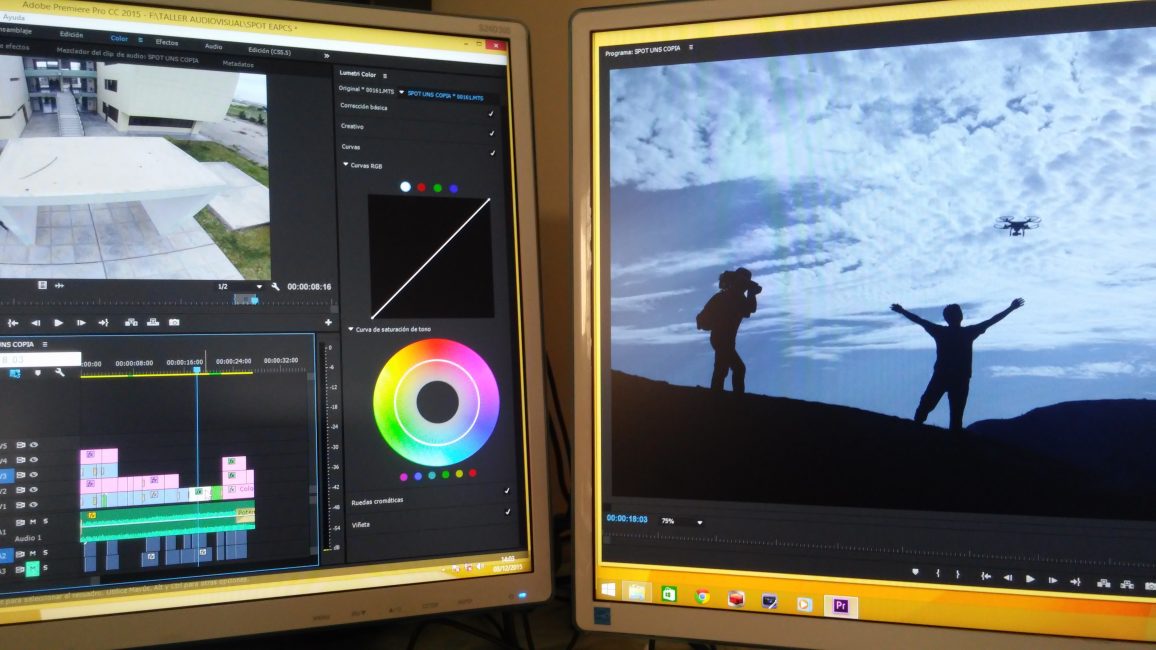
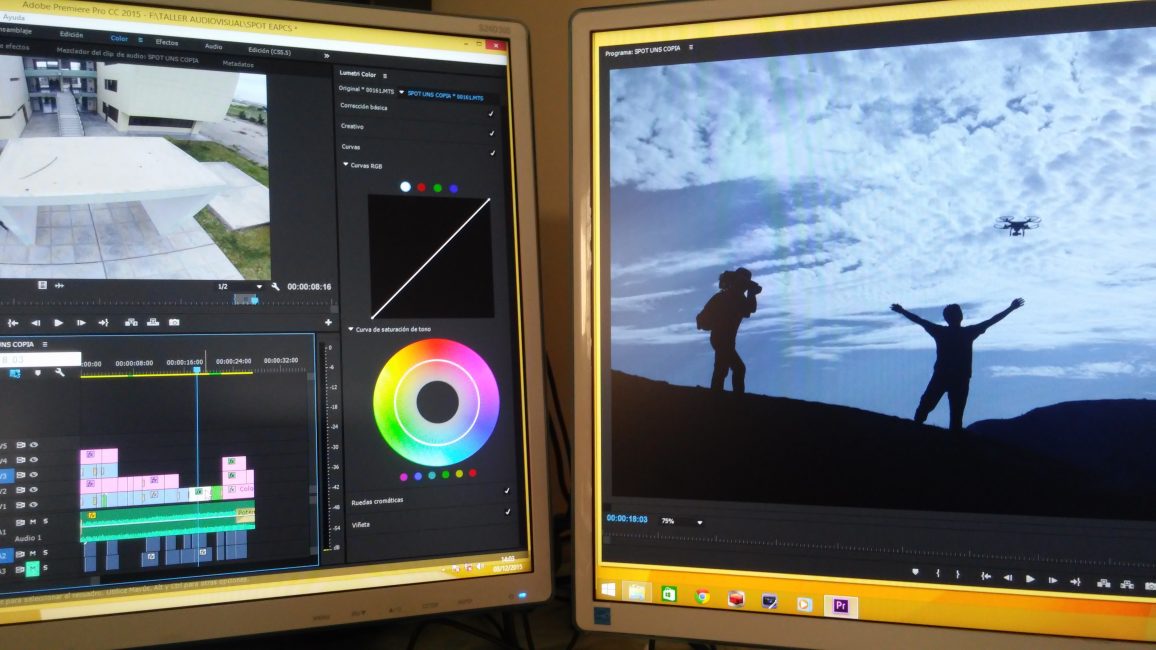
Как создать видеоролик онлайн?
Если вы увлекаетесь видеомонтажом или хотите изучить азы этой профессии для личных или рабочих нужд, то не обязательно пользоваться громоздким программным обеспечением. С распространением веб-приложений в сети появилось множество сервисов для создания видеороликов онлайн.
Конечно, назвать онлайновые сервисы полноценной заменой Final Cut, Adobe Premier или Sony Vegas конечно нельзя в виду их ограниченного набора для редактирования видео.
Но приукрасить, нарезать, наложить звук на видеоролик можно быстро и без особых усилий. Причем на выходе может получиться весьма неплохой контент на уровне видеороликов, сделанных в iMovie на macOS.
Поэтому, если вы ищете качественные онлайн-сервисы по созданию видеороликов, рекомендуем ознакомиться с нашим топом.
Содержание этой статьи:
Таблица: краткое описание
Читайте также: Как вырезать звук из видео: два простых способа с пошаговой инструкцией + бонус извлечение дорожки из YouTube
| Сервис | Плюсы | Минусы |
|---|---|---|
Stupeflix | Есть бесплатная версия Поддержка соцсетей | Нет русского языка Видео монтируется только из фото |
Animoto | Большая библиотека тем Простой интерфейс | Нет русского языка Видео монтируется только из фото |
Kizoa | Есть русский язык До 1 Гб бесплатно | Есть ошибки Требует наличия Adobe Flash Player’а |
WeVideo | Личные видео бесплатно Есть мобильные приложения Русский язык | Для коммерческого использования платная подписка |
Wideo.co | Создание анимации и инфографики | Дорогая подписка |
Masher | Есть бесплатная версия | Слишком перегружен интерфейс |
Magisto | Есть мобильные версии Встроенные стили редактирования | Платная подписка |
FileLab Video Editor | Большой набор функций Бесплатный сервис | Нужен дополнительный плагин |
Online Video Cutter | Простой в использовании | Есть только монтаж видео без эффектов |
Редактор Youtube | Большой набор функции | Привязка к YouTube |
Stupeflix
Читайте также: Как обрезать большое видео онлайн? Простые инструкции в картинках
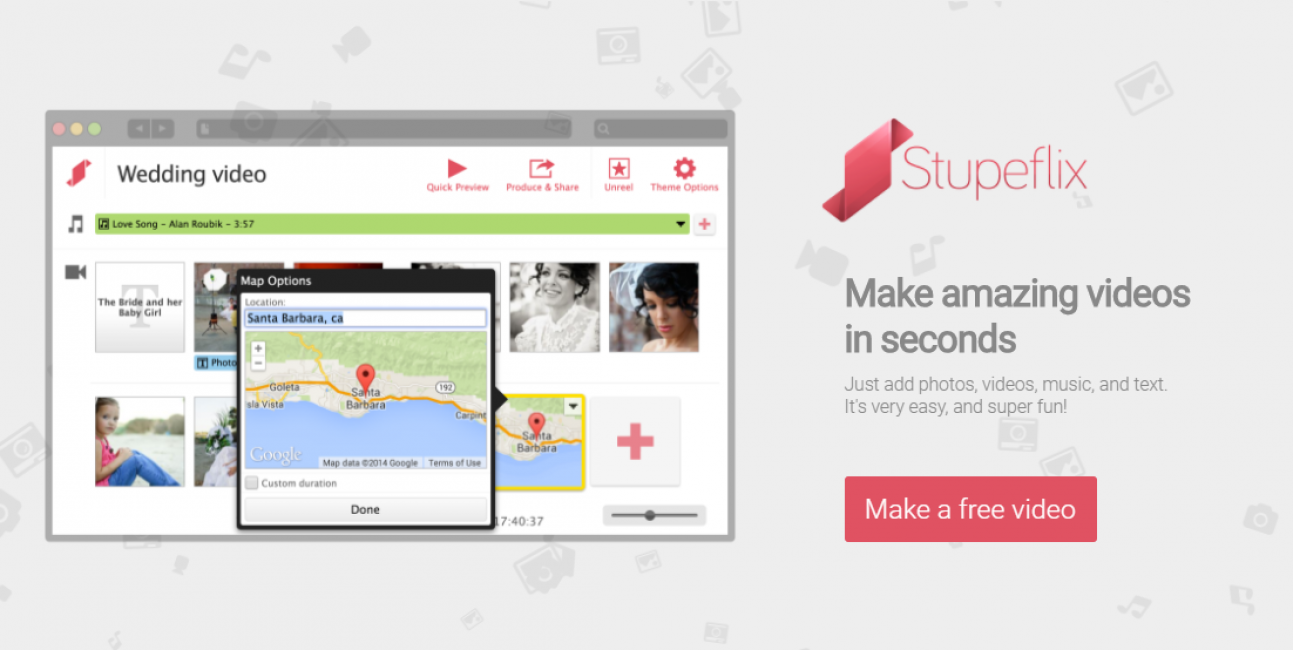
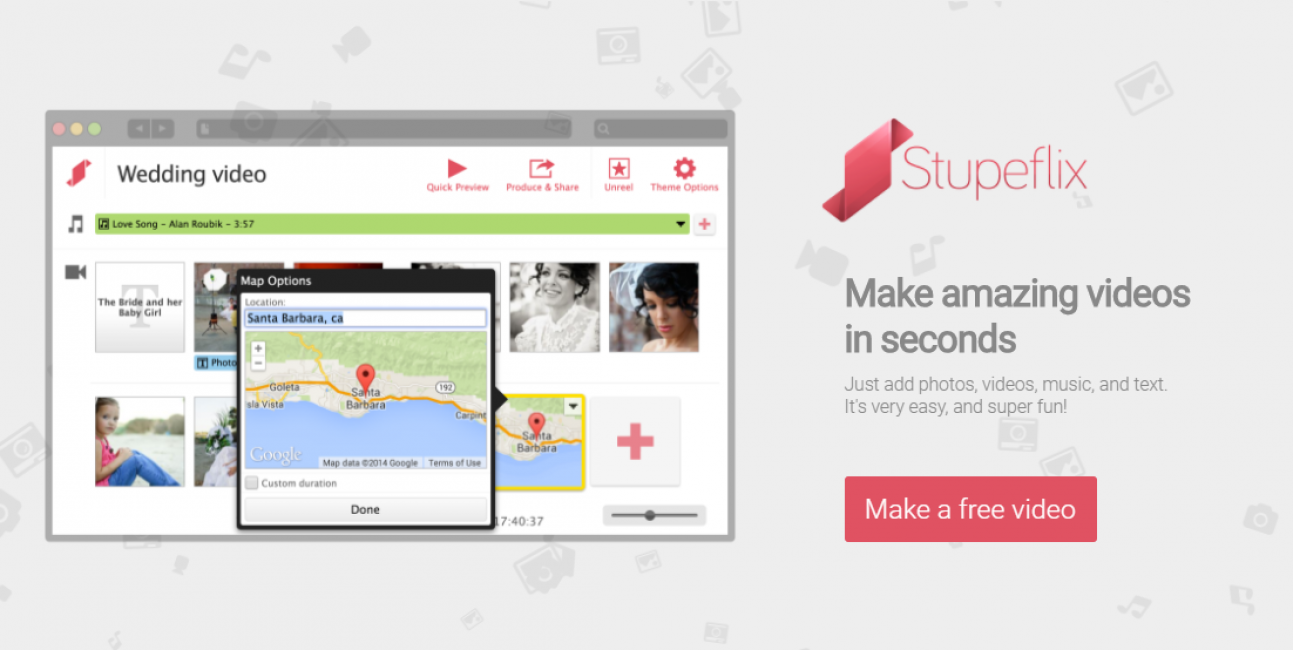
Дизайн сайта в минималистичном стиле
Цена: $39 в месяц или бесплатно с ограниченным набором функций.
Список начнем с сервиса Stupeflix.com. Проект позволяет делать видеоролики из загруженных фотографий, сменяющиеся под музыку через короткие промежутки времени.
На выбор предлагается изменение фона, большой набор фоновых звуков, а также возможность сохранения видео в несжатом высококачественном формате.
Интерфейс предельно простой и удобный. Даже в бесплатной версии на выбор пользователю предлагаются 16 бесплатных тем на выбор.
После монтажа пользователю будет предложено разместить видеоролик в популярных социальных сетях.
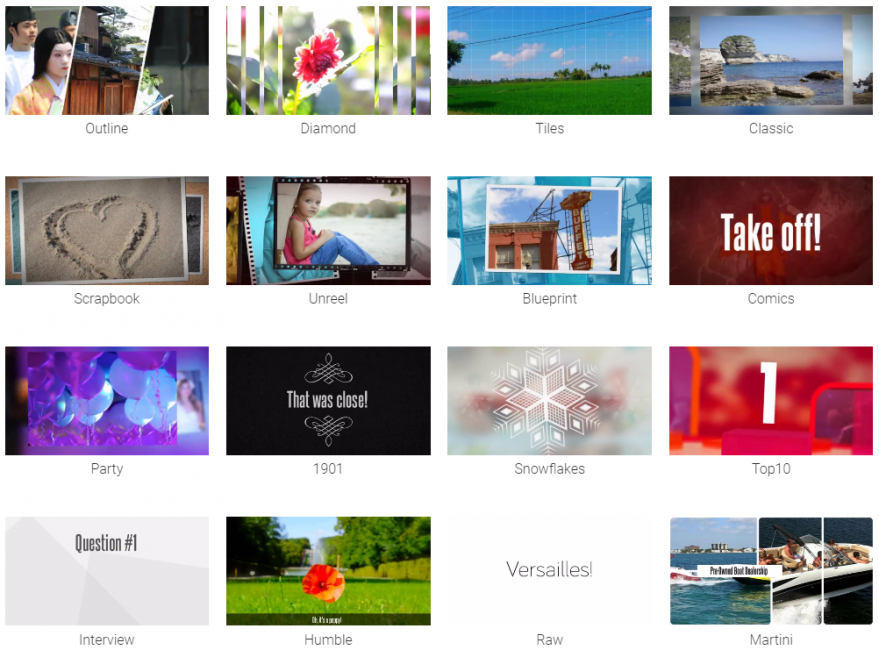
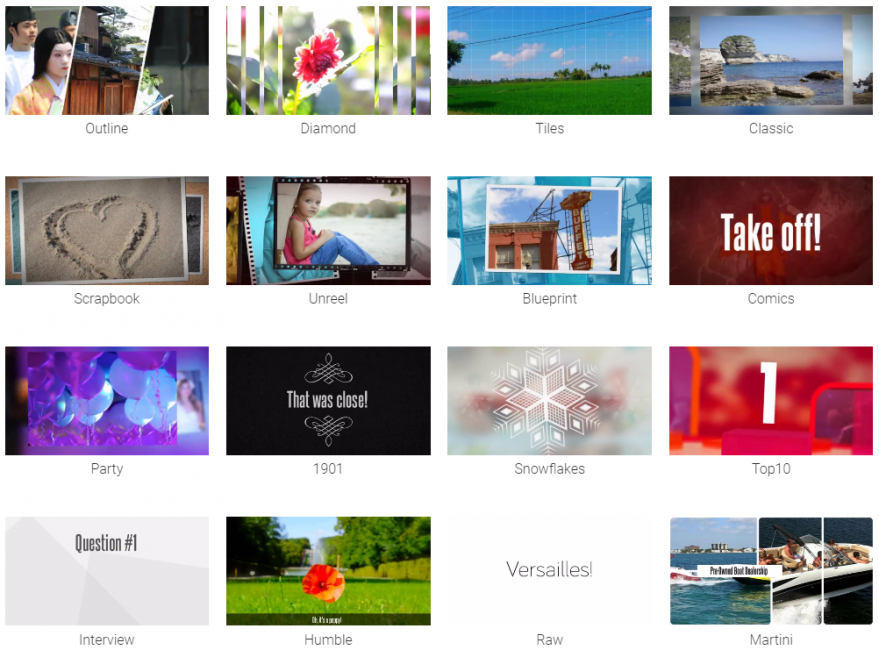
Даже в бесплатной версии доступно 16 тем
Доступен только на трех языках: английском, испанском и французском.
К сожалению, кроме оформления видео из фотографий сервис больше ничего не может предложить.
Скачать back to menu ↑ back to menu ↑Animoto
Читайте также: ТОП-15 Лучших бесплатных аудиоредакторов на русском и английском языках: скачивай и редактируй !
Цена: Бесплатно. Есть подписка Plus и Pro за $5 и $39 в месяц.
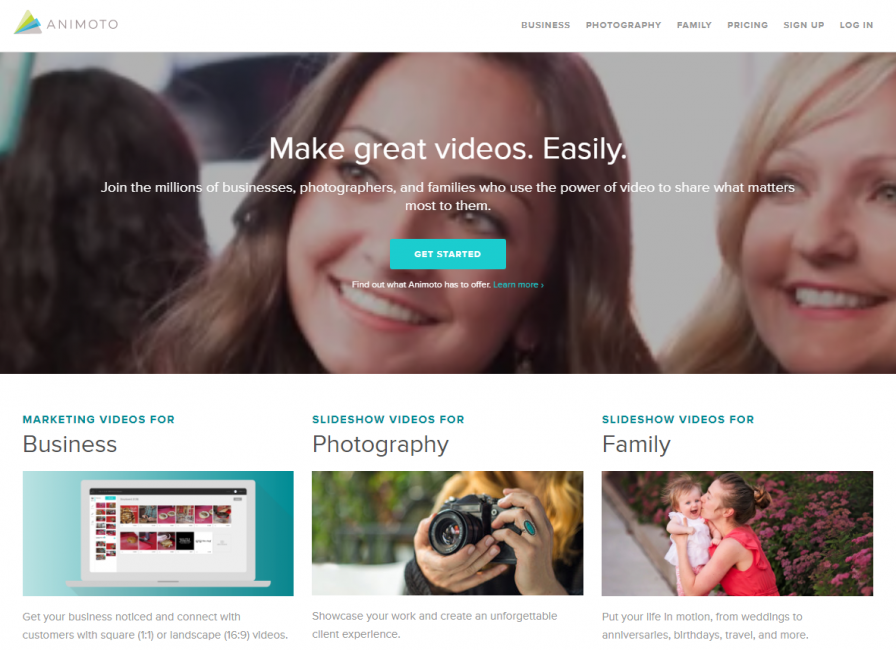
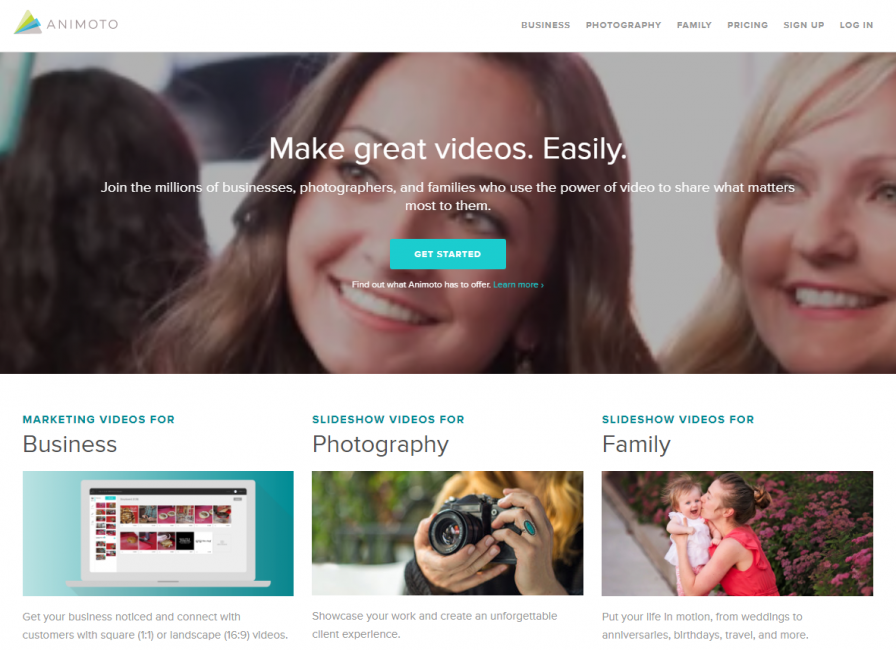
Может создавать видеопрезентации из фотографий
Сервис Animoto со штаб-квартирой в Нью-Йорке с 2005 года позволяет посетителям превращать набор фотографий и музыки с мобильного телефона в качественные видеоклипы.
Компания активно использует технологии облачных вычислений для эффективного создания видеороликов. Например, сервис позволяет менять фотографии подстраиваясь под такт или ритм музыки.
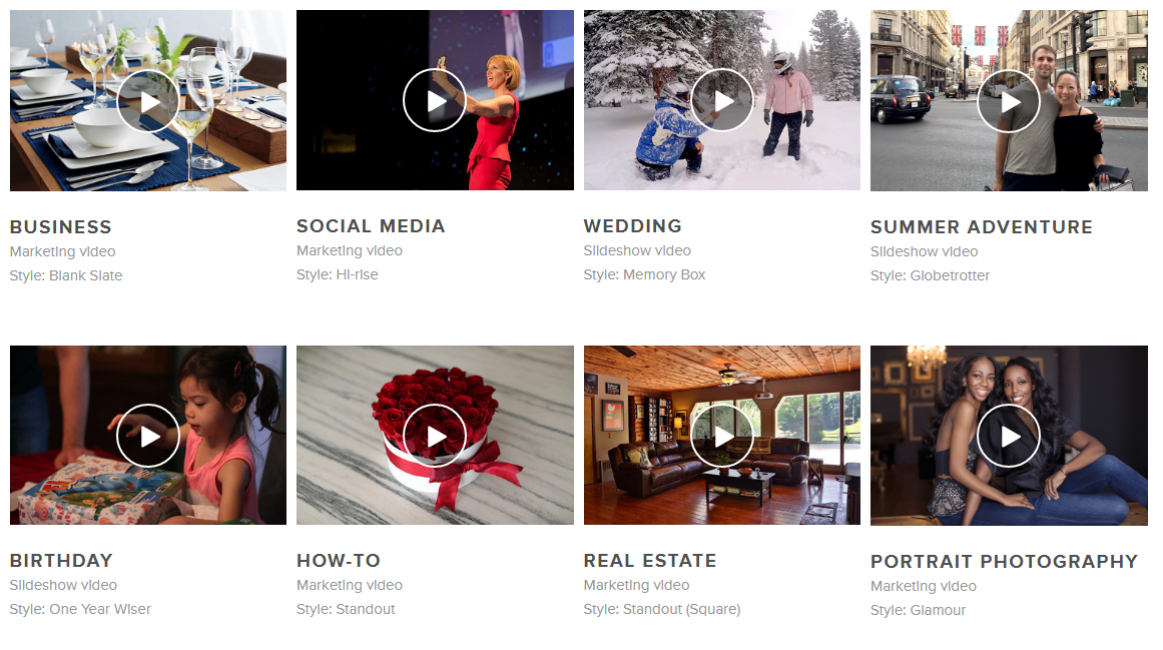
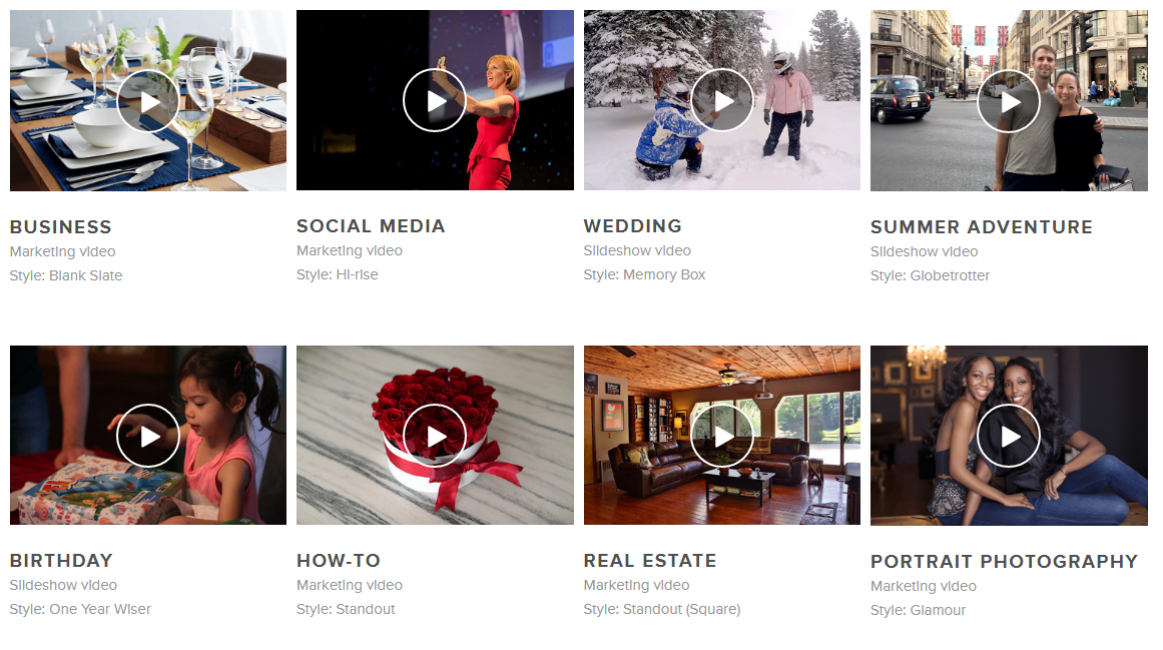
Большой выбор тем, но качественные только по платной подписке
На выбор пользователям предлагается огромная библиотека из тем, музыкальных композиций.
Видеоролик делается буквально в три клика.
Правда, кроме оформления фотографий в видео сервис больше ничего не может предложить.
Русской локализации нет.
Скачать back to menu ↑ back to menu ↑Kizoa
Читайте также: 20 способов как скачать видео с YouTube (Ютуба) по ссылке: Бесплатные онлайн и оффлайн приложения для Windows, MacOs, Android и iOS
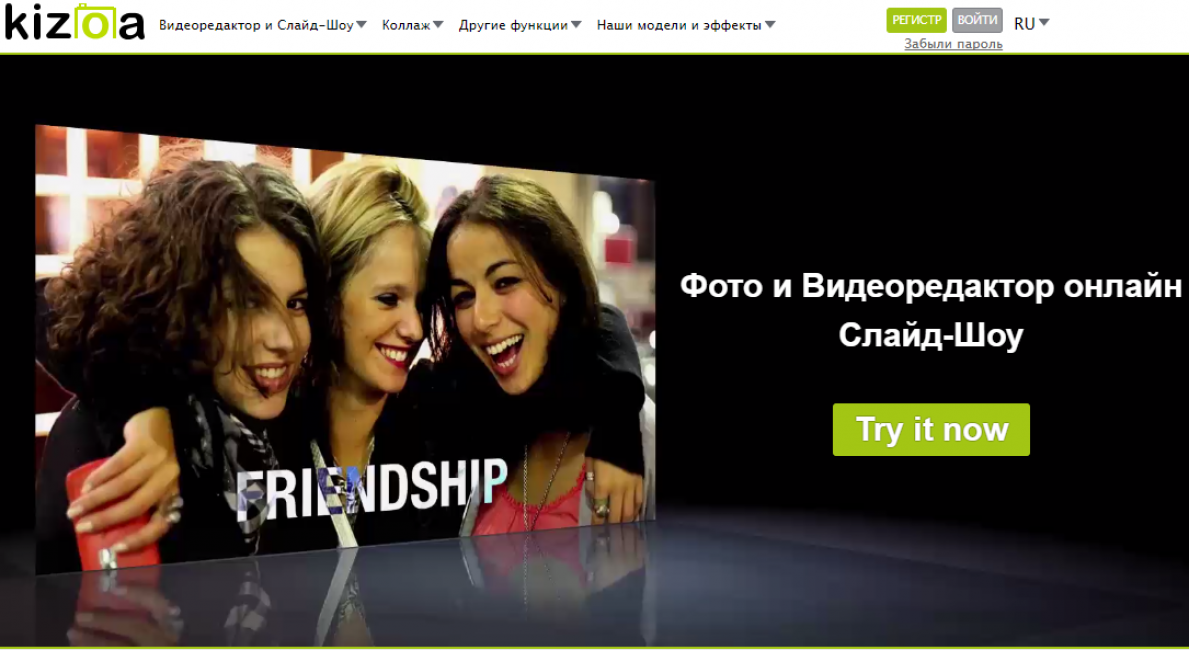
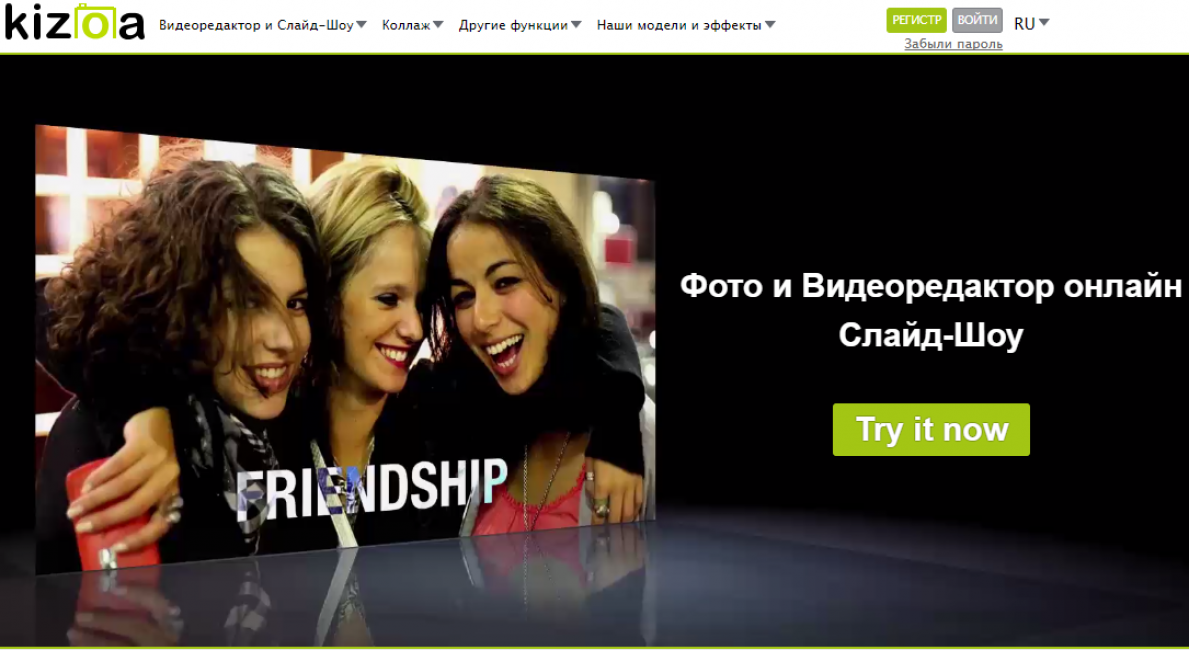
Один из немногих универсальных сервисов для монтажа видео онлайн на русском языке
- Бесплатно до 1 Гб
- Премиум-видео — $29,99 за 10 Гб
- Премиум DVD — $49,99 за 100 ГБ
- PRO — $99,99 за неограниченный объем
Парижский сервис Kizoa.com предлагает пользователям создавать интернет-видео или анимированные слайд-шоу на лету.
В комплекте есть как создание видеоколлажей так и простой редактор видеороликов.
Kizoa предлагает полную свободу творчества для создания видео с использованием фотографий, клипов, красивых переходов и визуальных эффектов.
На выбор есть также темы под разные события жизни: свадьбы, дни рождения, путешествия, выпускной.
Веб-сайт не полностью переведен на русский язык.
Из-за неправильной верстки под русскую локализацию встречаются ошибки.
Также для работы требует наличия Adobe Flash Player’а.
Скачать back to menu ↑ back to menu ↑WeVideo
Читайте также: ТОП-15 бесплатных программ для записи видео со звуком с экрана
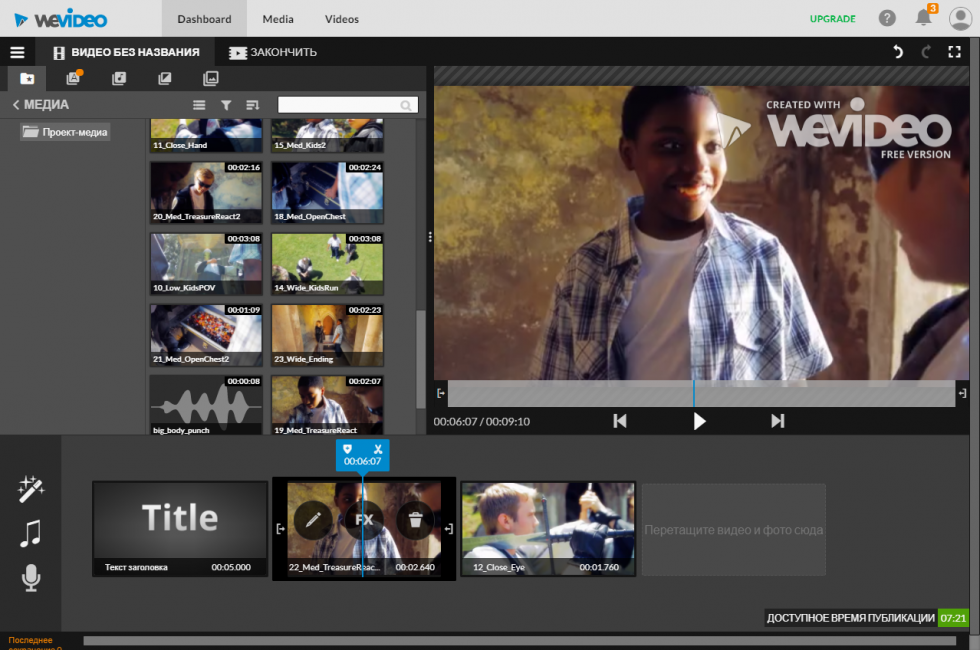
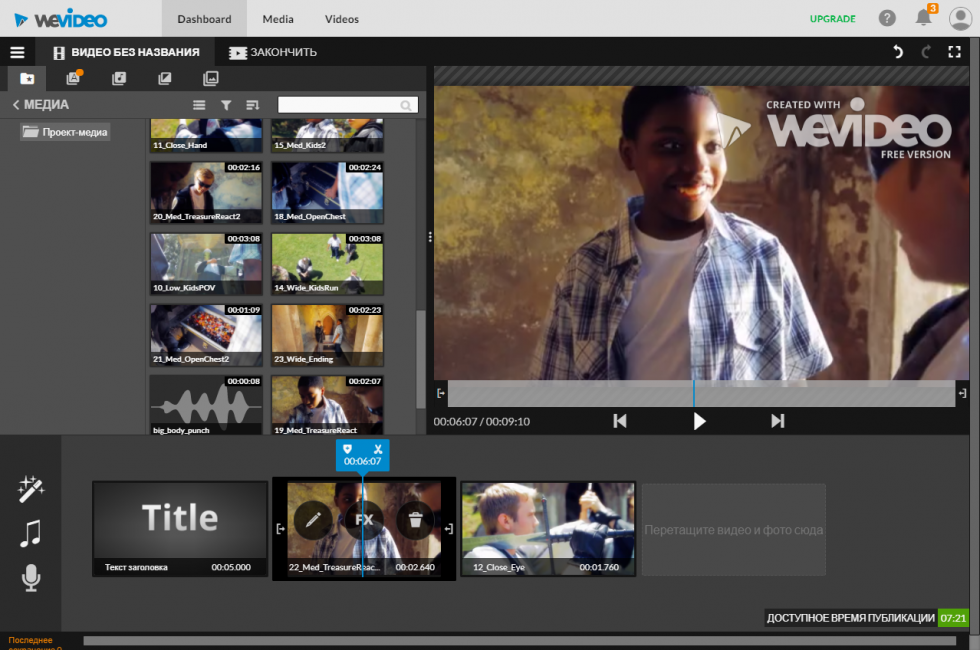
Удобный интерфейс с десктопа реализовали в веб-версии
- Личные видео: бесплатно
- Премиум & Бизнес: $3 и $16 в месяц соответственно
- Для школ и высших учебных заведений: $146 на 6 месяцев и $249 на 6 месяцев соответственно
Запущенный в 2007 году веб-сервис Wevideo обладает удобным интерфейсом для монтажа видеороликов с богатым набором инструментов, которые могут раскрыть творческий потенциал.
Сервис предлагает свои услуги для бизнес-стартапов, образования или просто для новичков, которые хотят окунуться в мир видео монтажа.
Для последних пользование инструментами сайта бесплатно.
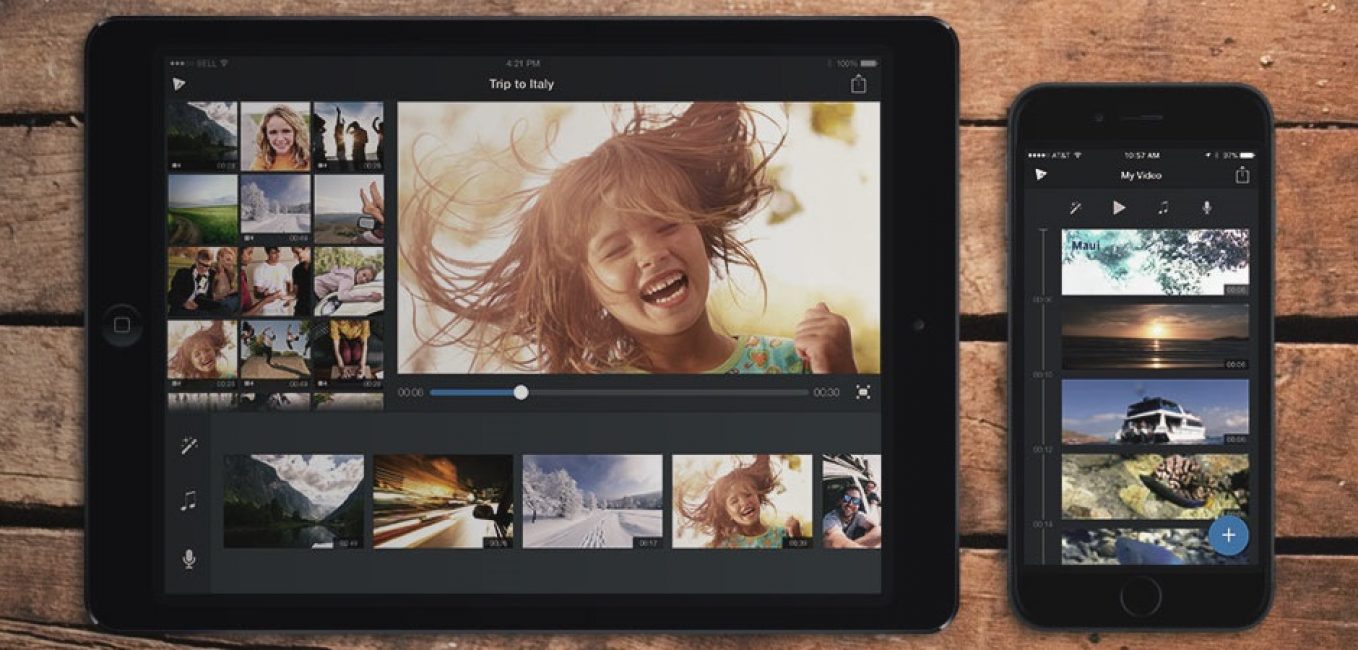
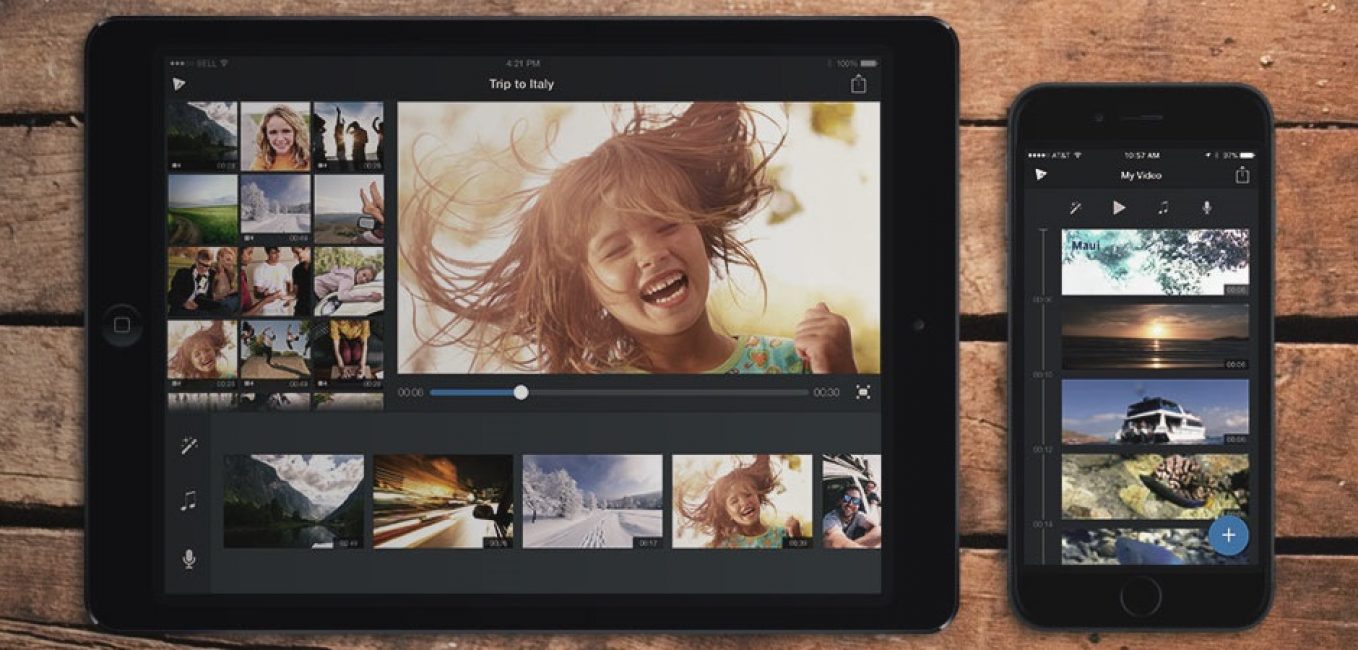
Мобильное приложение быстрое и такое же удобное
Интерфейс привычный для программ видеомонтажа, не требующий дополнительных плагинов – все работает на HTML5.
Все элементы добавляются мышкой, аудиодорожка подстраивается автоматически, а эффекты накладываются в реальном времени.
Меню полностью переведено на русский язык.
Для дополнительного удобства пользователей компания выпустила мобильное приложение для iOS и Android, позволяющее монтировать видео любой сложности прямо на смартфоне. Такой же удобный и быстрый интерфейс перекочевал и на мобильные платформы.
Скачать back to menu ↑ back to menu ↑Wideo
Читайте также: ТОП-12 Лучших веб-камер с хорошим качеством картинки для онлайн общения и стримов
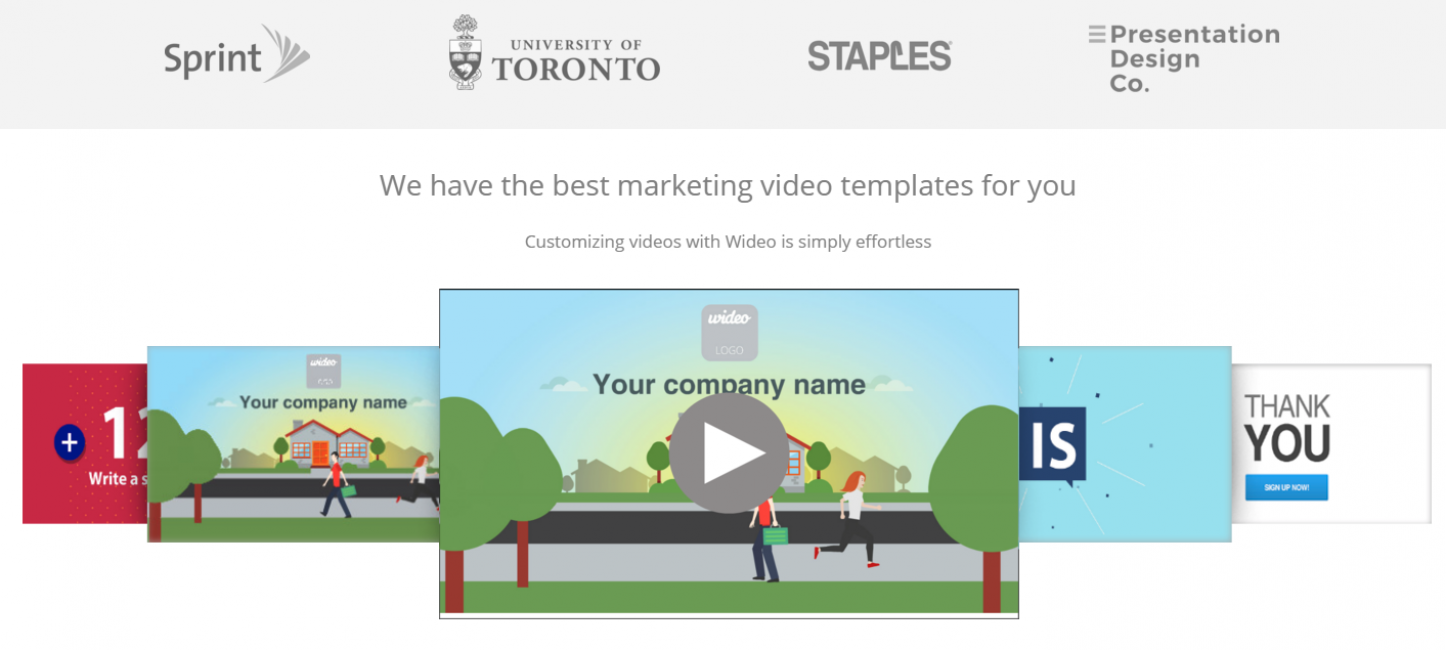
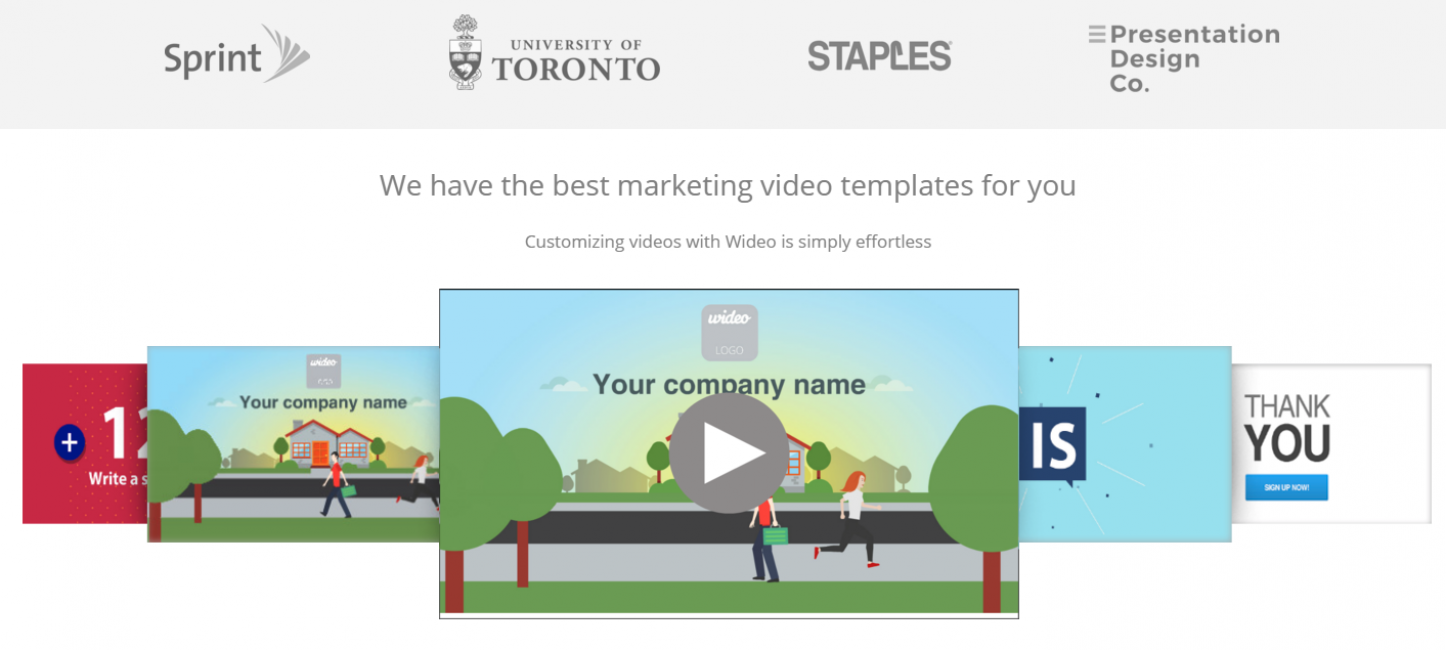
Дико удобный и дико дорогой веб-сервис
Цена: неограниченная подписка за $174
Wideo.com еще одна онлайновая платформа по созданию цифрового контента онлайн для образования, бизнеса или домашнего использования.
Инструментарий позволяет не только редактировать видео, но и создавать мультипликацию под видео инфографики за кратчайшие сроки с минимальными усилиями.
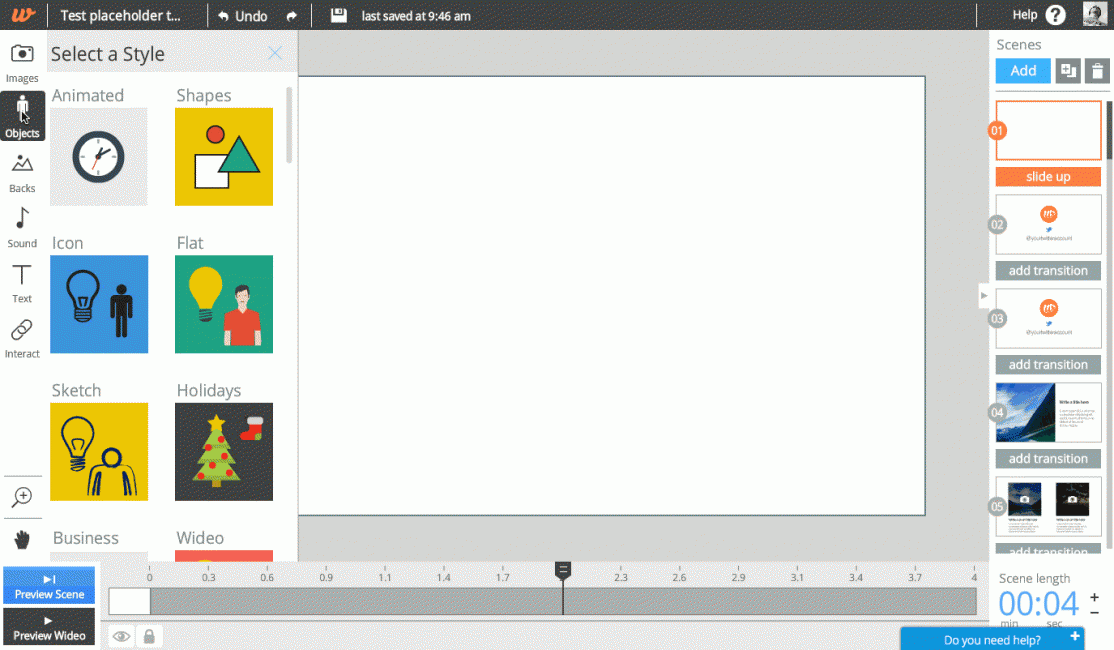
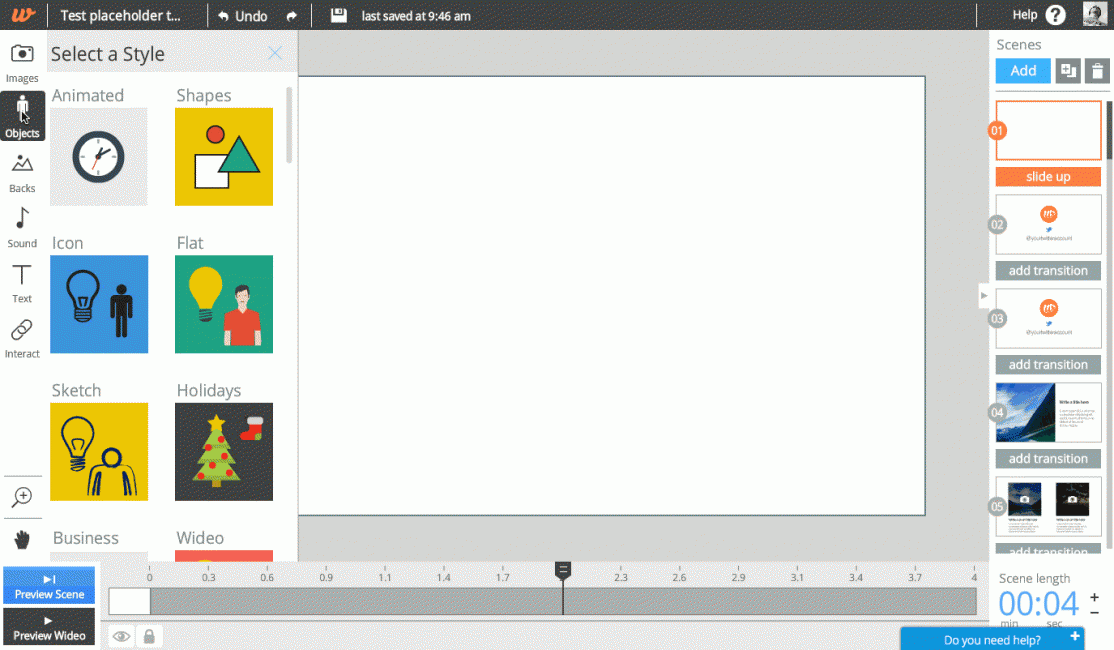
Позволяет создавать мультфильмы или анимированную инфографику
Более того, в отличие вышеописанных конкурентов Wideo.com позволяет не просто загружать видеоконтент для монтажа, но и сохранять его на сайте для того, чтобы отредактировать позже.
Бесплатно пользоваться этим веб-сервисом не получится, так как доступен он исключительно по дорогой одноразовой подписке.
Скачать back to menu ↑ back to menu ↑Masher
Читайте также: Как скачать видео с контакта бесплатно? Лучшие ТОП-5 приложений для скачивания 2018 года (+Отзывы)
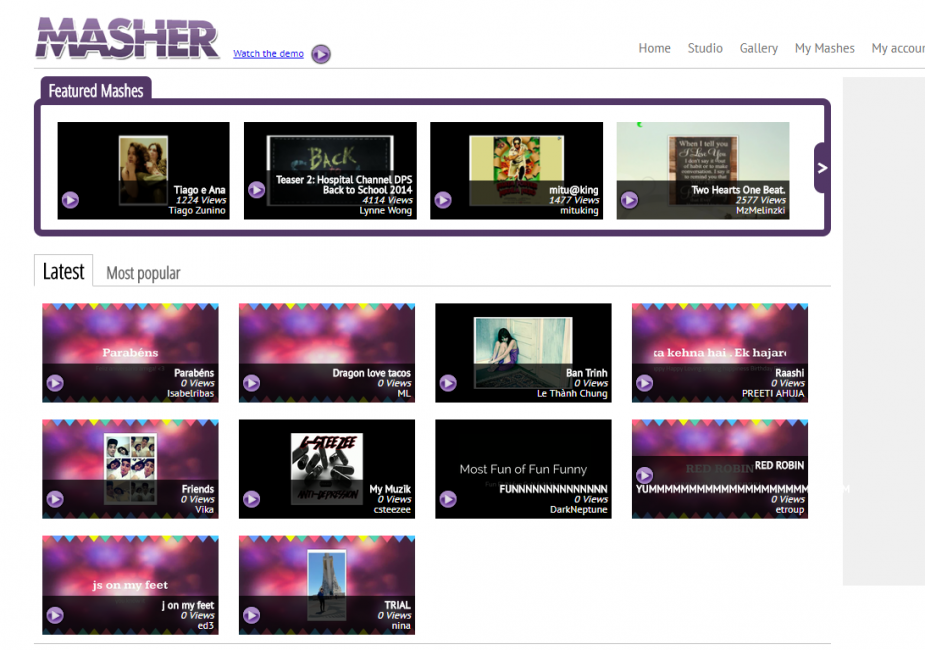
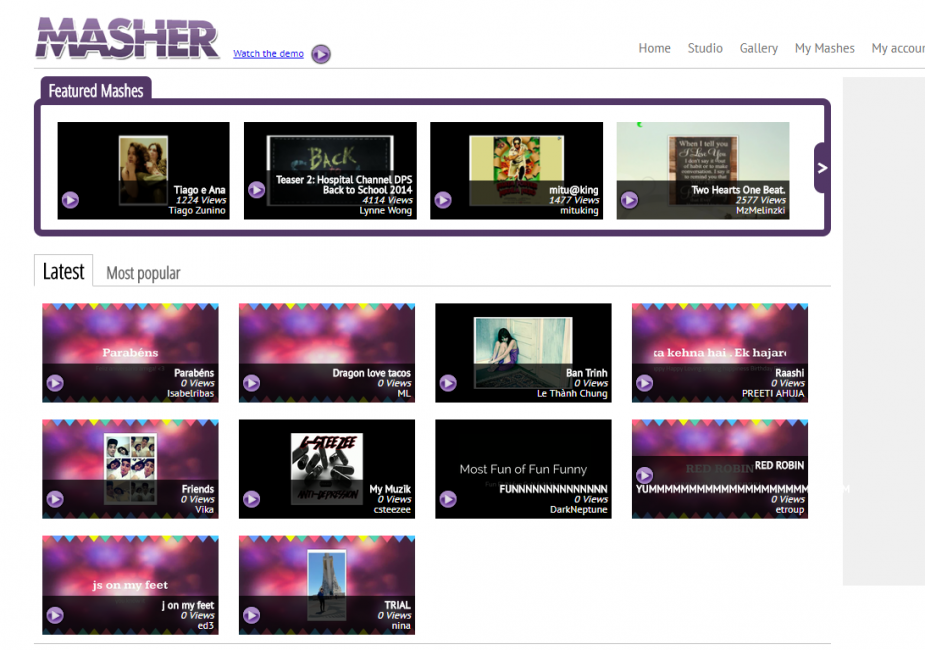
Интерфейс излишне перегружен и очень медленный
Цена: бесплатно или $2,99 в месяц
Masher – неплохой сервис для создания роликов онлайн с большим количеством предзагруженного контента на выбор.
Созданный в 2008 году, Masher позволяет посетителям создавать цифровой контент путем смешивания и интеграции фотографий, музыки, визуальных эффектов и фильтров.
Обширная встроенная библиотека позволяет выбирать тысячи готовых тем для получения разнообразных результатов на свой вкус.
В библиотеке Masher есть эксклюзивные видео, принадлежащее известным организациям, таким как BBC, CBS News и Центральное телевидение Китая среди другие. Музыка также создается специалистами и лицензирована для общего пользования.
К сожалению, интерфейс неоптимизирован и излишне перегружен, так что для комфортного использования необходим широкий интернет-канал и производительный компьютер.
Скачать back to menu ↑ back to menu ↑Magisto
Читайте также: 6 Способов: Как скачать видео с ВКонтакте (VK) на телефон


Просто и удобно, но за деньги
Цена: ежемесячная подписка $5
Название Magisto было взято не спроста. Как заверяют разработчики, их сервис позволяет «магическим» образом превращать необработанное видео в полированный видеоролик с красивыми эффектами всего за пару кликов.
Magisto имеет встроенные стили редактирования, которые пользователь может использовать в придании особого настроения, атмосферы или стиля клипа.
Magisto также выпустила свое приложение для iOS и Android.
Скачать back to menu ↑ back to menu ↑FileLab Video Editor
Читайте также: Как скачать видео в Хром? Используем кэш и программы
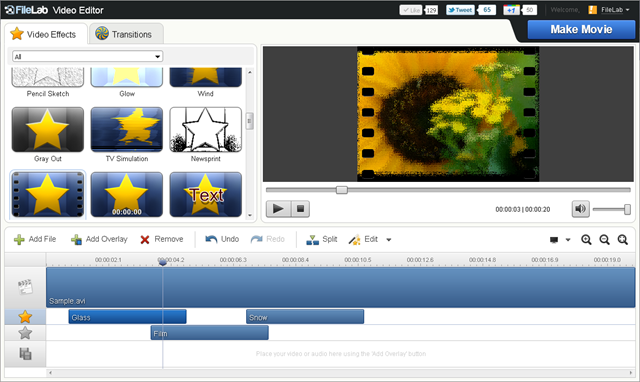
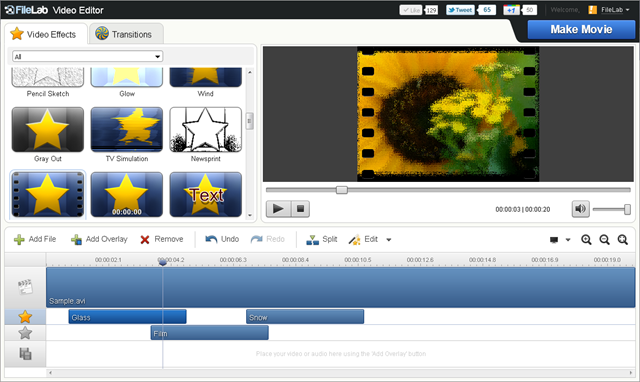
Интерфейс напоминает десктопные программы
Цена: бесплатно
FileLab предоставляет пользователям редактировать видео онлайн с богатым набором функций и опций и все это полностью бесплатно.
Сервис поможет обрезать, вырезать, разделить, слить, вращать и смешивать видеоролики. Кроме того, можно накладывать 20 видов видеоэффектов, таких как Старое кино, ТВ моделирование или карандашный рисунок. Интерфейс напоминает десктопные профессиональные программы, вроде Pinacle Studio или Camtasia Studio.
Существует возможность добавить анимированный текст и музыку для подчеркивания своего творческого стиля.
Из недостатков требуется наличие дополнительного плагина.
Скачать back to menu ↑ back to menu ↑Online Video Cutter
Читайте также: 10 простых способов как скачать видео с ютуба (YouTube) на айфон (iPhone)
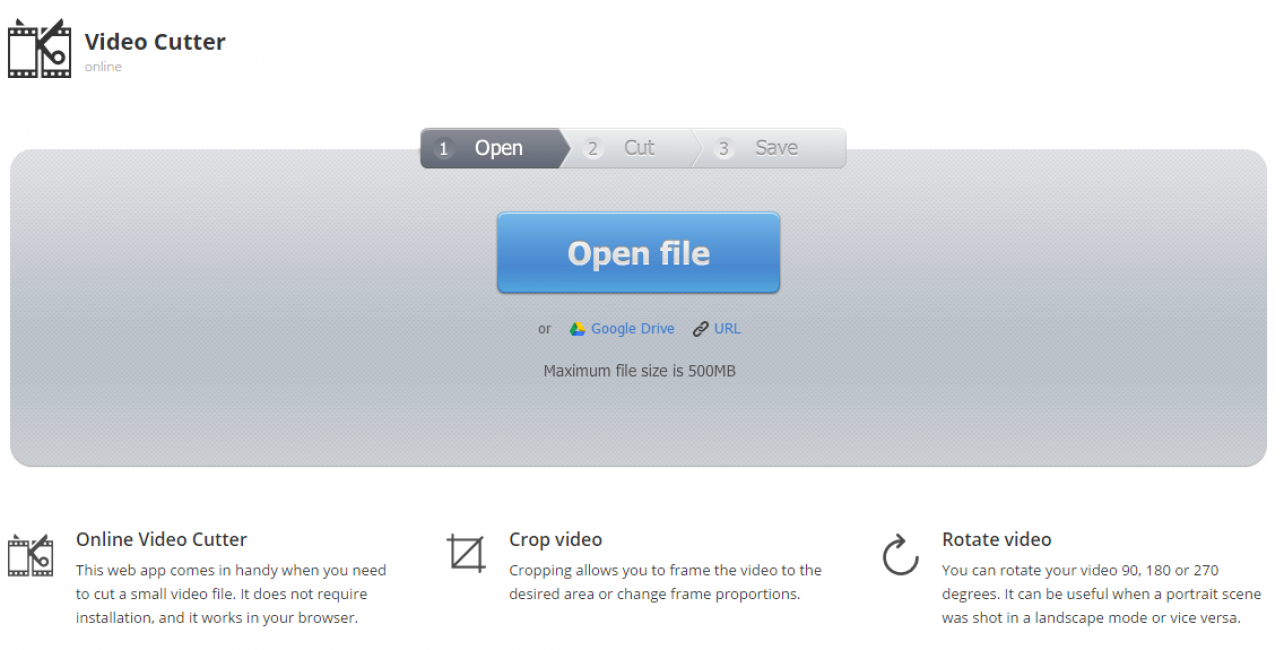
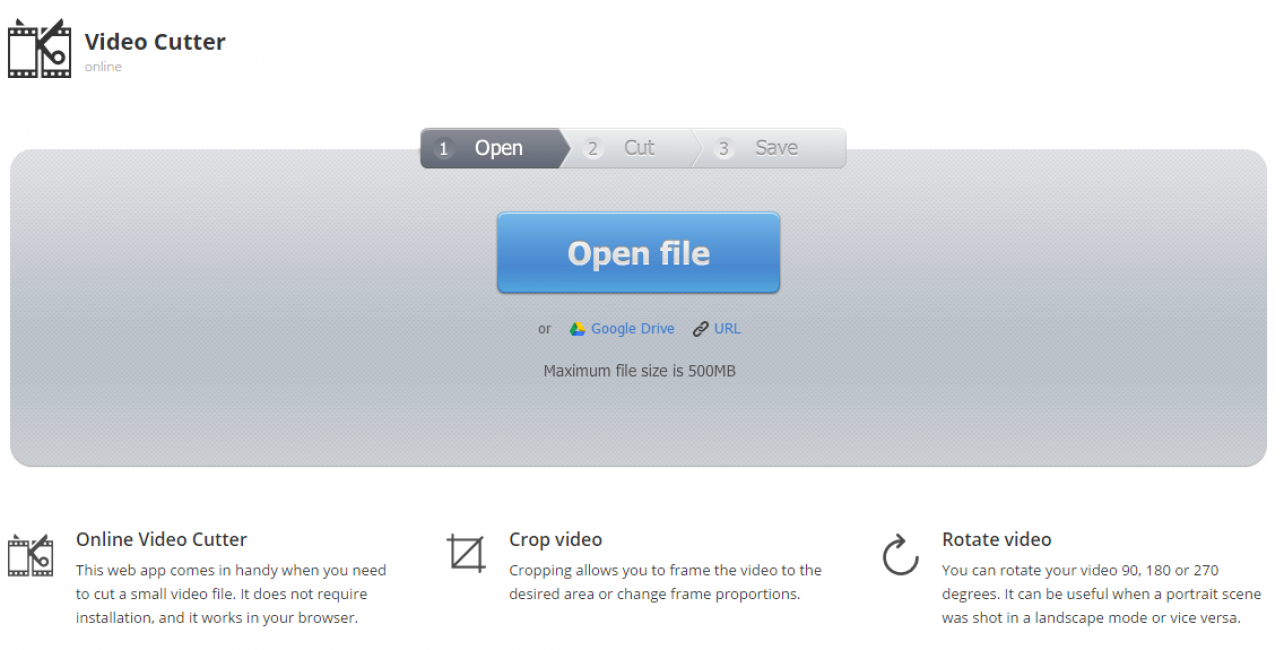
Вместо дизайна – простота и информативность
Цена: бесплатно
Oline Video Cutter — еще один бесплатный и простой в использовании онлайн-видеоредактор. Этот сервис предоставляет возможность быстрого редактирования видеороликов простыми инструментами: кадрирование, поворот, обрезка, склейка.
Интерфейс предельно простой: Таймлайн, предпросмотр и пара кнопок для сохранения видео и изменения исходящего качества.
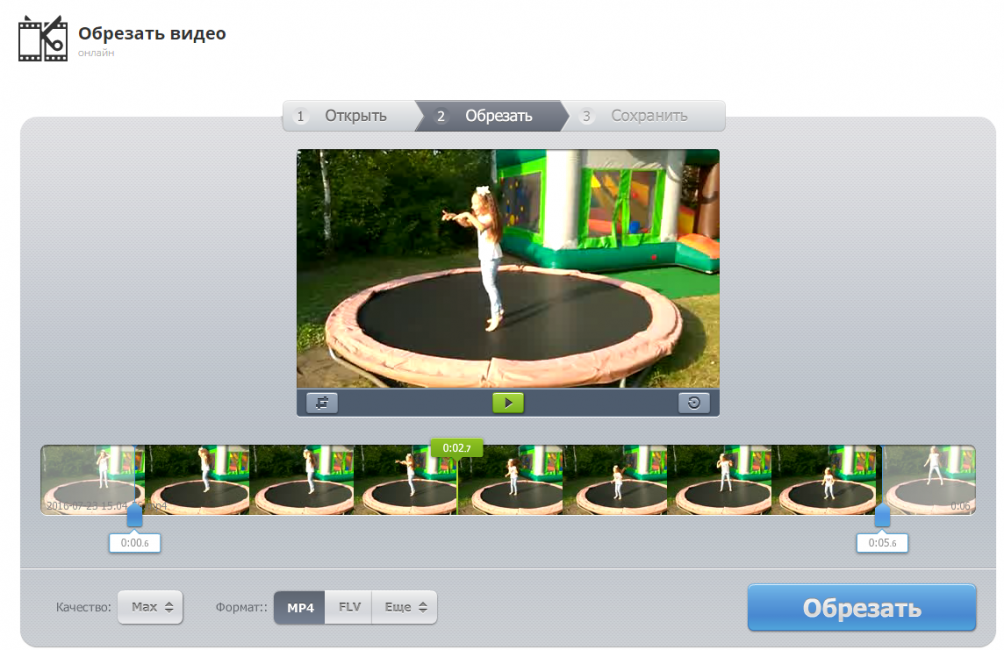
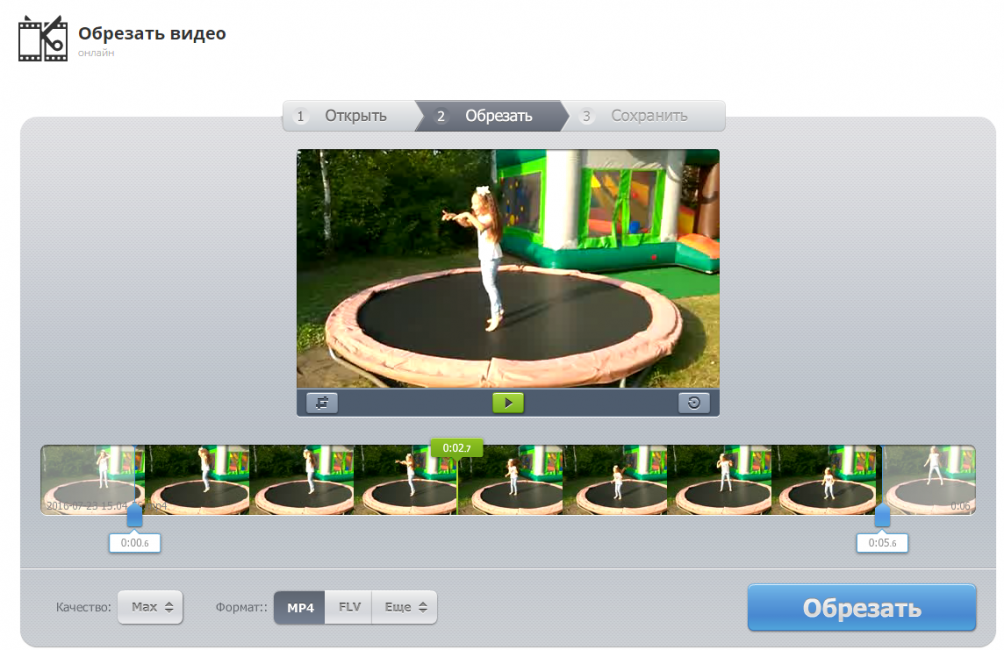
Монтировать видео в таком редакторе сможет и ребенок
Из недостатков стоит отметить требование к наличию Adobe Flash Player и поддержку всего двух видеоформатов – MP4 и FLV.
Скачать back to menu ↑ back to menu ↑Редактор Youtube
Читайте также: Как сделать онлайн трансляцию на своем Ютуб (YouTube) канале: Подробная инструкция
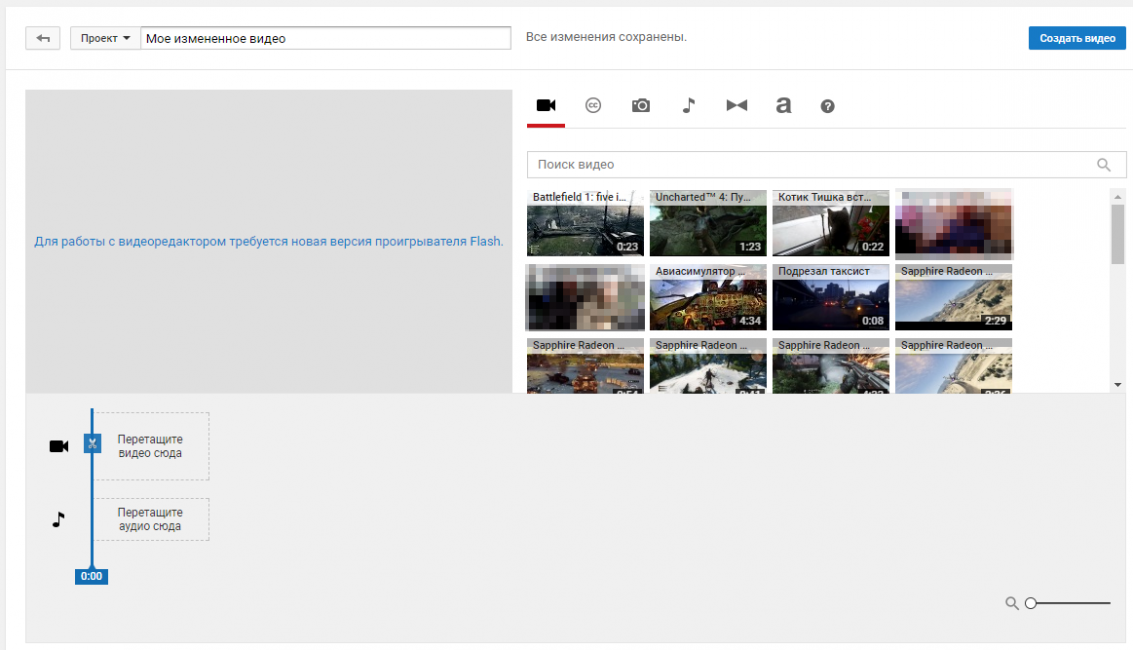
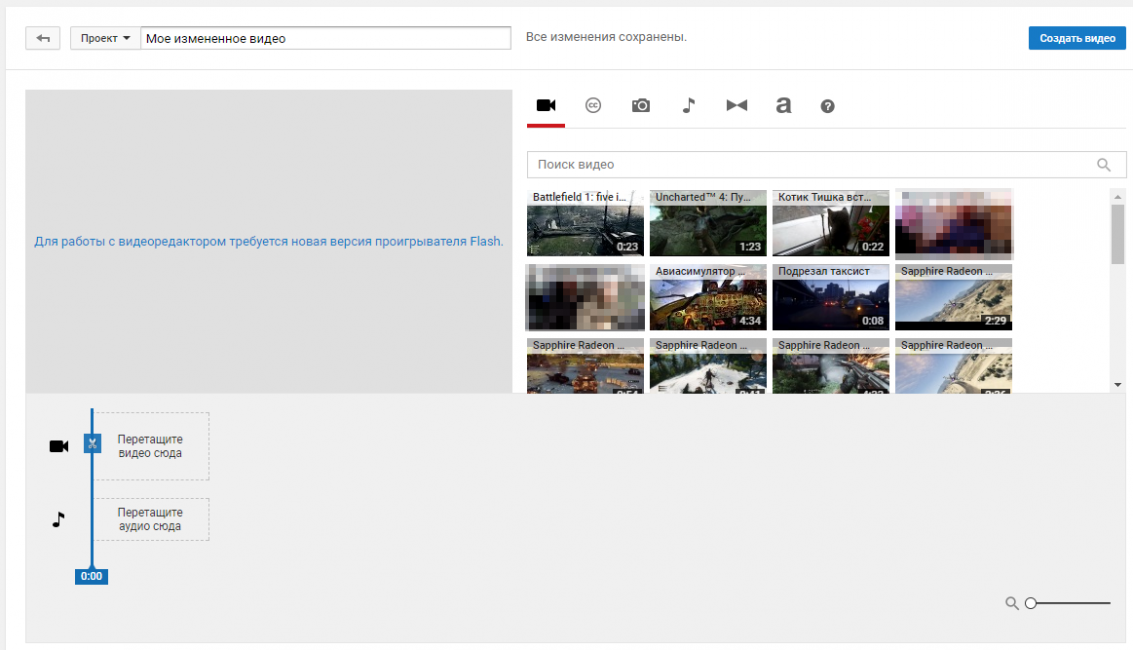
Предельно просто и понятно: перетаскиваем видео в одноименный квадратик и накладываем музыку
Цена: бесплатно
YouTube обладает собственным видеоредактором, который поставляется с приличными возможностями.
Загрузив видео на Youtube в его настройках можно выбрать любой контент из вашего канала, а затем смешивать их с другими видео или фотографиями, добавлять текст, а также использовать анимацию или делать обрезку.
Отдельно Youtube предлагает возможность исправления дрожание видео, делая его плавным.
Параллельно к видео можно добавить фоновую музыку из большой бесплатной коллекции защищенных авторским правом фонотеки.
Скачать back to menu ↑ back to menu ↑Выводы
Создать видеоролик онлайн просто. Главное, определиться с задачами. Для простого обрезания видео и небольших эффектов можно найти бесплатный сервис.
Если же вы хотите профессионально монтировать большие видео — пока об онлайн-сервисах лучше не думать. Нужен хороший интернет-канал и, как ни странно, деньги. Программы для ПК справляются с этим гораздо быстрее и за меньшие средства.
Наш выбор среди онлайн-видеоредакторов — WeVideo, Online Video Cutter и Редактор YouTube.
Первый сервис поможет новичкам освоить монтаж. Online Video Cutter пригодится для быстрого редактирования видео онлайн. А сервис от YouTube предоставляет уже более продвинутые инструменты для монтажа.
back to menu ↑ВИДЕО: Как монтировать видео онлайн?
back to menu ↑Наш Рейтинг
7.9 Total Score
Для нас очень важна обратная связь с нашими читателями. Если Вы не согласны с данными оценками, оставьте свой рейтинг в комментариях с аргументацией Вашего выбора. Ваше мнение будет полезно другим пользователям.
Редактор Youtube
9
Добавить свой отзыв